本文将详细讲解针对 Target DVS EDI 需求的知行之云 LIP 系统操作。
Target DVS 的 EDI 需求
传输协议:AS2
报文标准:X12
业务单据:
| DVS 业务报文代码 | DVS 业务单据 | 传输方向 |
| 850 | 采购订单 | Target 发送给 供应商 |
| 855 | 采购订单确认 | 供应商 发送给 Target |
| 860 | 采购订单变更 | Target 发送给 供应商 |
| 865 | 采购订单变更确认 | 供应商 发送给 Target |
| 856 | 发货通知 | 供应商 发送给 Target |
| 846 | 库存报告 | 供应商 发送给 Target |
| 864 | 消息通知 | Target 发送给 供应商 |
Target DVS 知行之云 LIP 方案
Target DVS EDI 需求对应的知行之云 LIP 解决方案示意图如下:
Target DVS 知行之云 LIP 系统使用操作
Target DVS 的知行之云 LIP 系统中,主要包含7个与其 EDI 需求匹配的业务模块:订单(Order)、订单回复(Order Response)、订单变更(Order Change)、订单变更回复(Order Change Response)、发货通知(Delivery Note)、库存报告(Inventory Inquiry)、文本消息通知(Text Message Notice)。知行之云 LIP 系统支持中文、英文两种语言,可任意切换,我们接下来将以英文界面按照实际业务流程来介绍如何操作使用 Target DVS 的知行之云 LIP 系统。以下介绍中将简称 “Target DVS 的知行之云 LIP 系统”为 LIP。
首先登录 LIP,在 EDI 对接完成后,供应商可使用其登录信息访问登录 LIP。
1、订单(Order)
登录 LIP 后直接进入下图所示的订单(Order)模块,在订单(Order)模块可以预览所收订单的主要数据。LIP 页面左侧为业务模块导航栏,点击模块即可进入对应业务模块查看数据。
如果想要预览订单中的物料信息,可以点击订单编号(PO Number)左侧的“+”即可不进入订单详情页,直接预览该条订单中的物料信息。
想要查看订单中所有信息,直接点击所要查看订单的订单编号(PO Number)进入下图所示的订单详情页面。可看到页面的右侧增加了 WORKFLOW,可以将该订单对应的订单回复(Order Response)、订单变更(Order Change)、订单变更回复(Order Change Response)、发货通知(Delivery Note)都关联显示,方便进行相关业务数据的查看、操作。
在业务数据详情页面,若想隐藏左侧的模块导航栏,可点击上图中标记的 Order 左侧隐藏按钮,页面如下图所示将只显示订单数据和右侧的 WORKFLOW。
在 Partner 的3个交易伙伴信息(Partner)和 订单明细(Order Detail)的物料后都有一个查看的眼睛图标,物料后还有编辑和删除。点击就能查看如下所示的更多相关信息,将不常用信息进行隐藏,方便业务处理。
交易伙伴、物料信息均可以在查看详情页面点击编辑“Edit”进行编辑,物料还可以直接在订单详情页面直接点击物料后的编辑、删除按钮进行相应的操作。
2、订单回复(Order Response)
收到订单后供应商需要及时做回复确认, 在订单页面点击回复“Reply”中的订单回复“Order Response”,将自动生成默认为接受状态的订单回复。
如下所示,为自动生成的订单回复“Order Response”,在订单回复明细“Order Response Detail”中的物料状态“Line Item Status”默认为接受“Item Accepted”,在大多数订单为直接接受的情况下,自动生成的订单回复默认接受可以很大程度上简化业务人员的操作,减少工作量。
如果要拒绝某一行的物料,直接点击该行物料后的编辑按钮进入物料明细编辑页面,将物料状态“Line Item Status”修改为拒绝“Item Rejected”。
并在下拉框中选择添加拒绝原因“Reject Reason”,然后保存“Save”。
回到订单回复页面检查数据无误后点击发送“Send”发送给Target。
3、订单变更(Order Change)
部分订单会收到订单变更(Order Change)将展示在订单变更(Order Change)页面,其查看方式跟订单(Order)页面的类似我们不再赘述,可参考上述订单(Order)页面的介绍。
4、订单变更回复(Order Change Response)
订单变更均为物料取消变更,供应商可选择接受取消或者拒绝取消,在订单变更(Order Change)页面点击回复“Reply” 订单变更回复“Order Change Response”,将自动生成接受取消的订单变更回复(Order Change Response)。
如下所示为自动生成接受取消的订单变更回复(Order Change Response),如果要拒绝某一条物料的取消,可点击物料后的编辑修改物料状态“Line Item Status”。
在物料编辑页面修改物料确认状态为拒绝“Item Rejected”后保存“Save”。
在订单变更回复(Order Change Response)界面可看到物料状态“Line Item Status”同步更新为拒绝“Item Rejected”,确认无误后即可点击发送“Send”将订单变更回复(Order Change Response)发送给Target。
5、发货通知(Delivery Note)
仓库备货完成后进行发货,即可发送发货通知(Delivery Note)。在订单(Order)页面右上角点击 回复“Reply”中的发货通知“Delivery Note”可自动生成关联该订单的发货通知。点击编辑“Edit”补充红色*标记的必填信息。
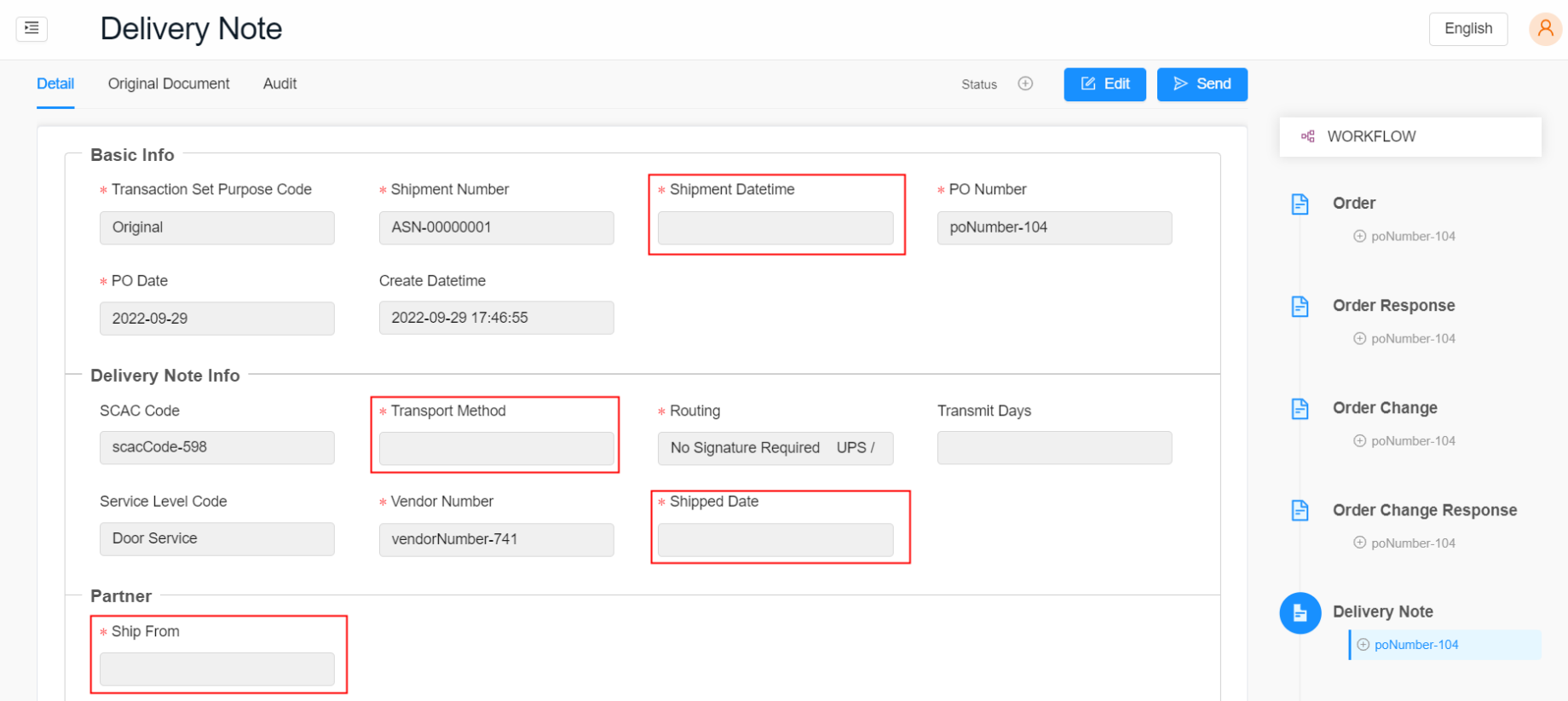

快递追踪号“Tracking Number”跟物料相匹配,点击物料后的编辑按钮后在如下物料编辑页面点击快递追踪号“Tracking Number”下的添加“Add”按钮。
即可添加当前物料对应的快递追踪号“Tracking Number”,如有多个可点击添加“Add”按钮添加多行,每行一个快递追踪号“Tracking Number”。
添加完成后记得点击保存“Save”,返回发货通知(Delivery Note)详情页,检查数据无误后点击发送“Send” 将该发货通知(Delivery Note)发送给Target。
6、库存报告(Inventory Inquiry)
首先是添加基础信息
添加完成后点击“Add”保存
保存后将显示库存明细,点击“Add”继续添加物料信息。
物料明细中包含的信息如下图所示
添加完成后即可点击“Send”发送给Target。
如果物料过多,首次更新库存数据逐条添加物料的工作量过大,可使用 LIP 的导入“Import”功能
下载导入模板后,按照要求填写数据后直接导入。
等到再次发送库存更新时,可使用库存数据重入队列功能,选中最新一条库存数据执行重入队列操作,将在该条库存数据基础上生成一条新的库存数据,直接编辑修改其中的部分信息就能直接发给Target 快速完成库存更新。
7、文本消息通知(Text Message Notice)
文本消息通知(Text Message Notice)对应864 EDI 报文,主要展示 Target 发来的报错信息,直接进入查看进行对应处理即可。
以上便是知行之云推出的 Target DVS 一键式 EDI SaaS LIP 方案的系统操作介绍,想要了解或者体验我们的知行之云 LIP 系统,欢迎使用下方电话或邮箱联系我们。
更多EDI信息,请参阅: EDI是什么?
注:文案部分图片及内容来源于网络,版权归原创作者所有,如有侵犯到您的权益,请您联系我们进行删除,给您带来困扰,我们深感抱歉。

 AS2 认证信息
AS2 认证信息 OFTP 证书
OFTP 证书 SAP 证书
SAP 证书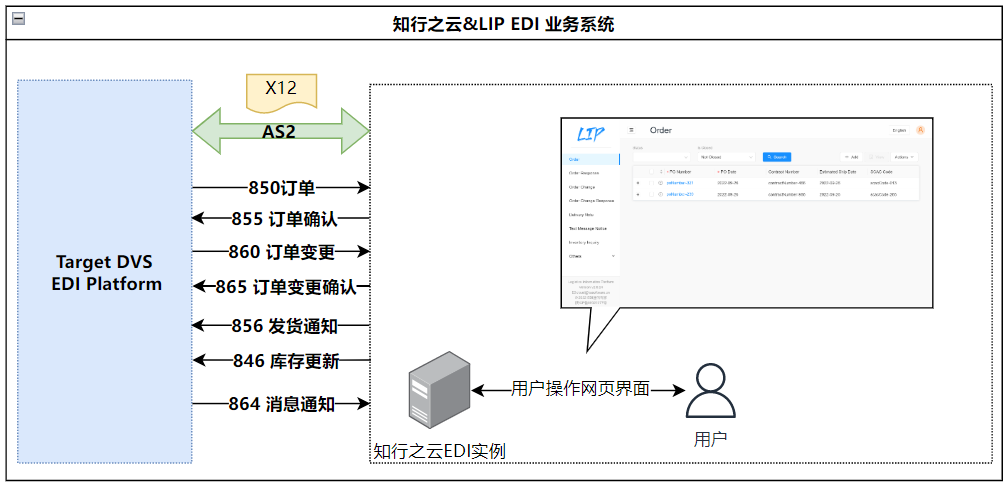
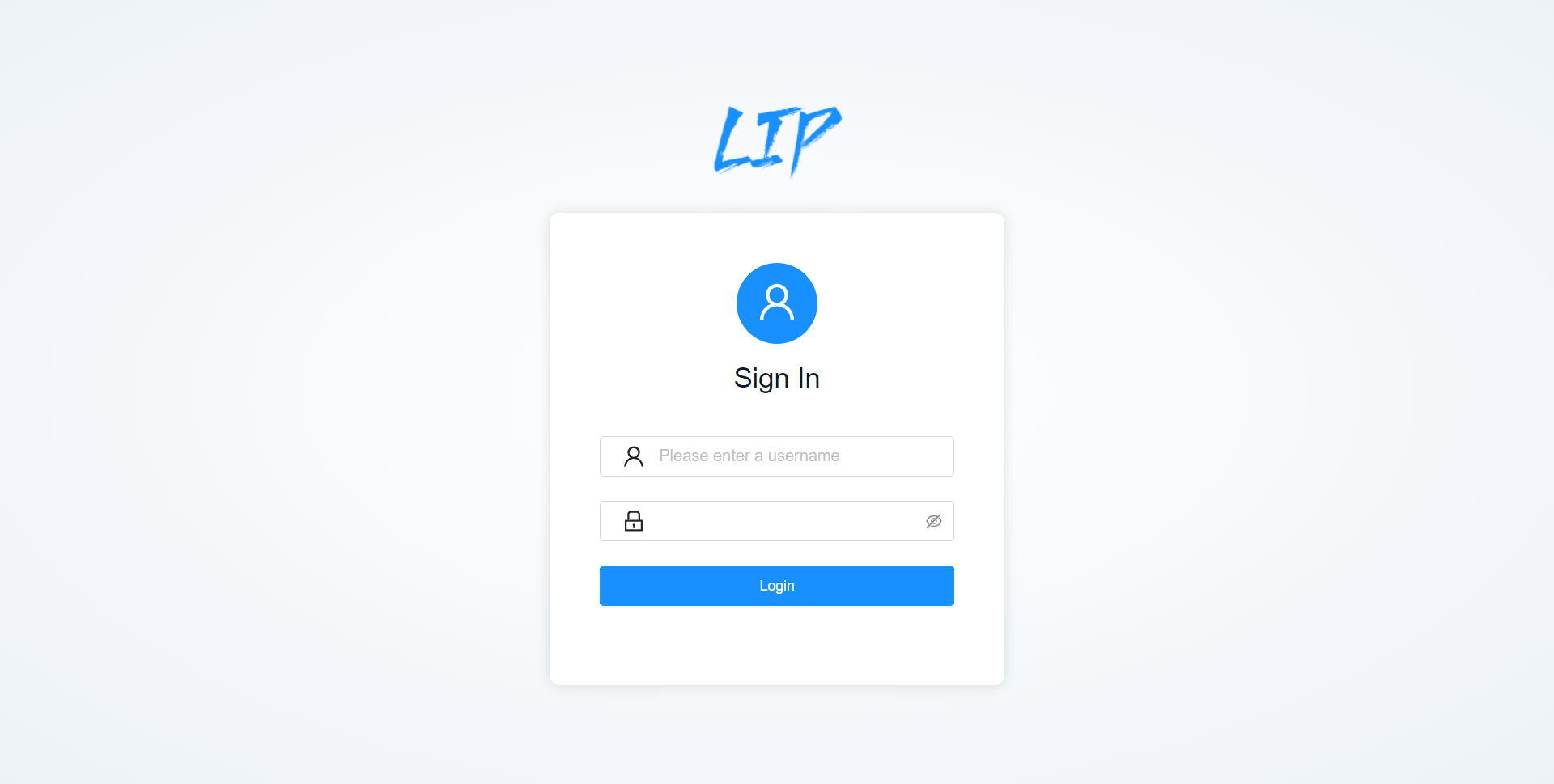
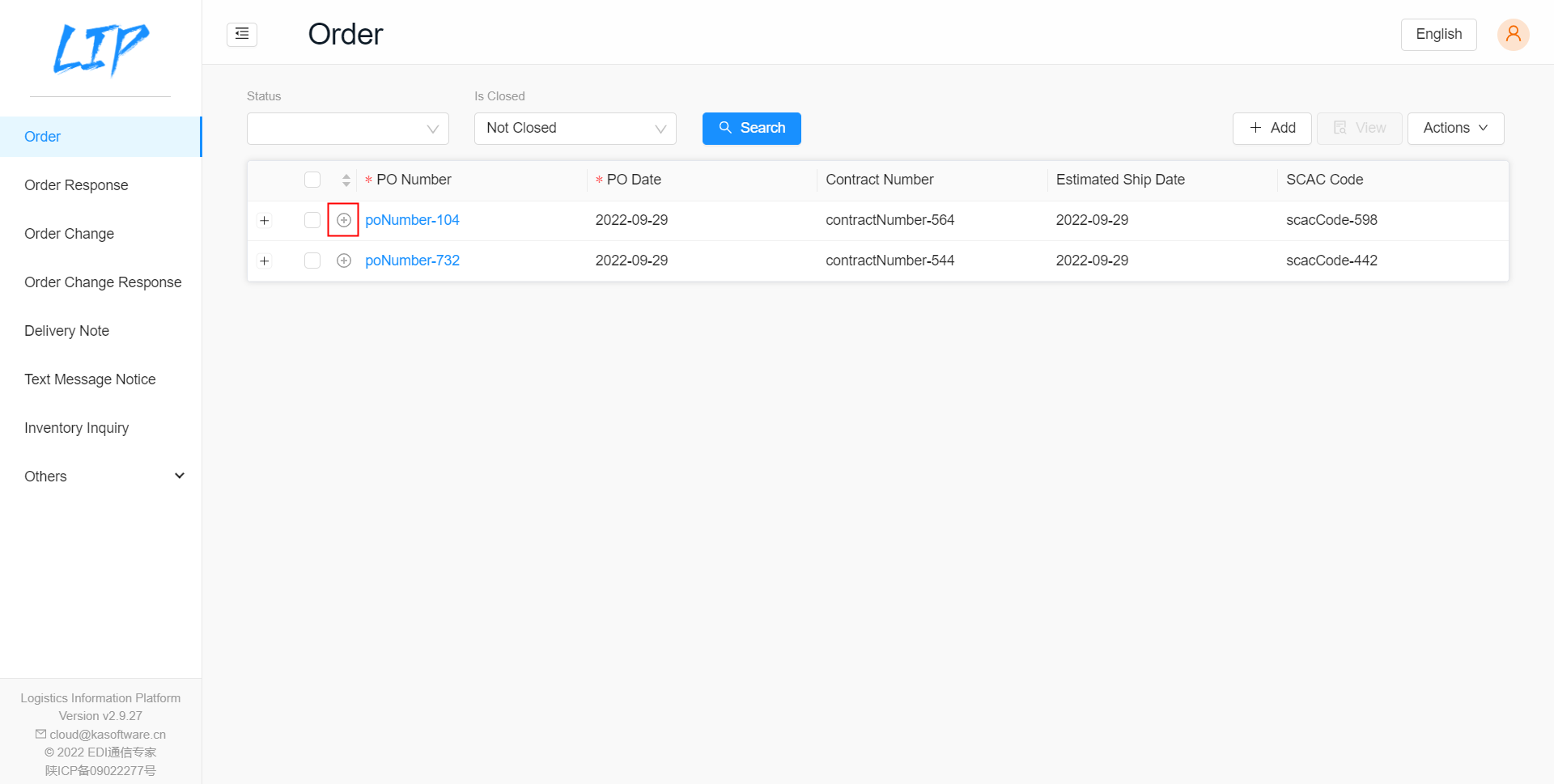
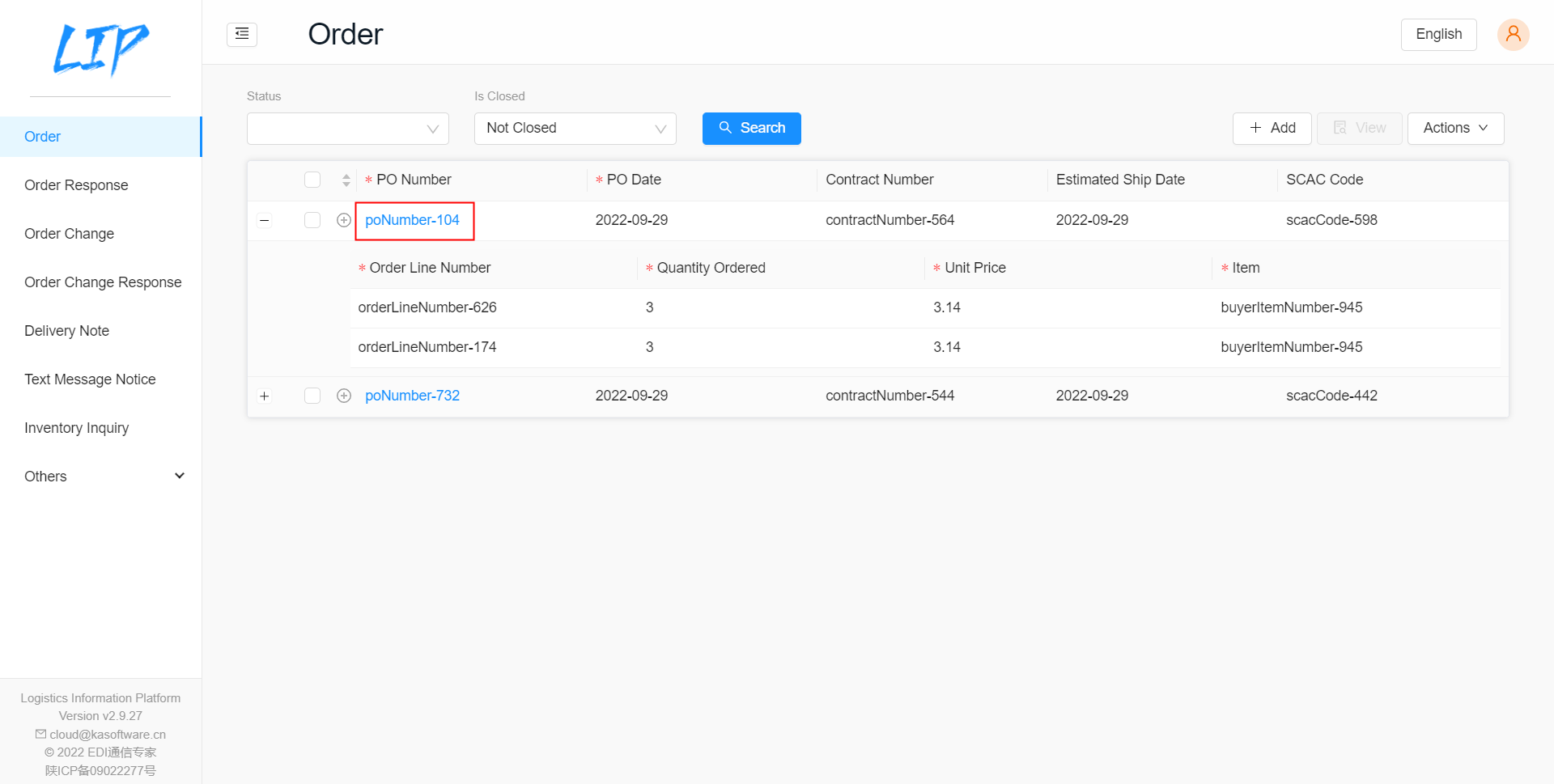
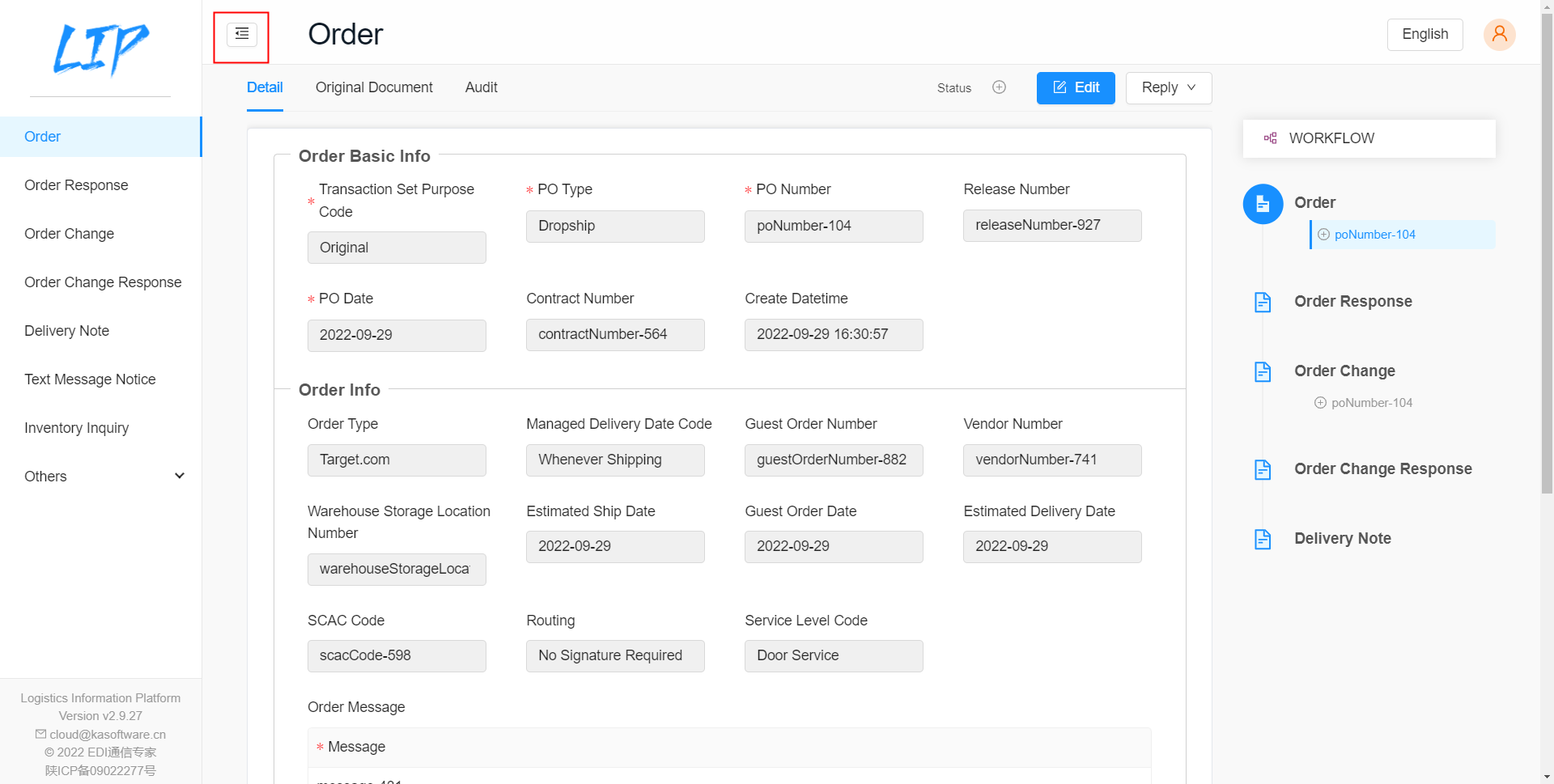
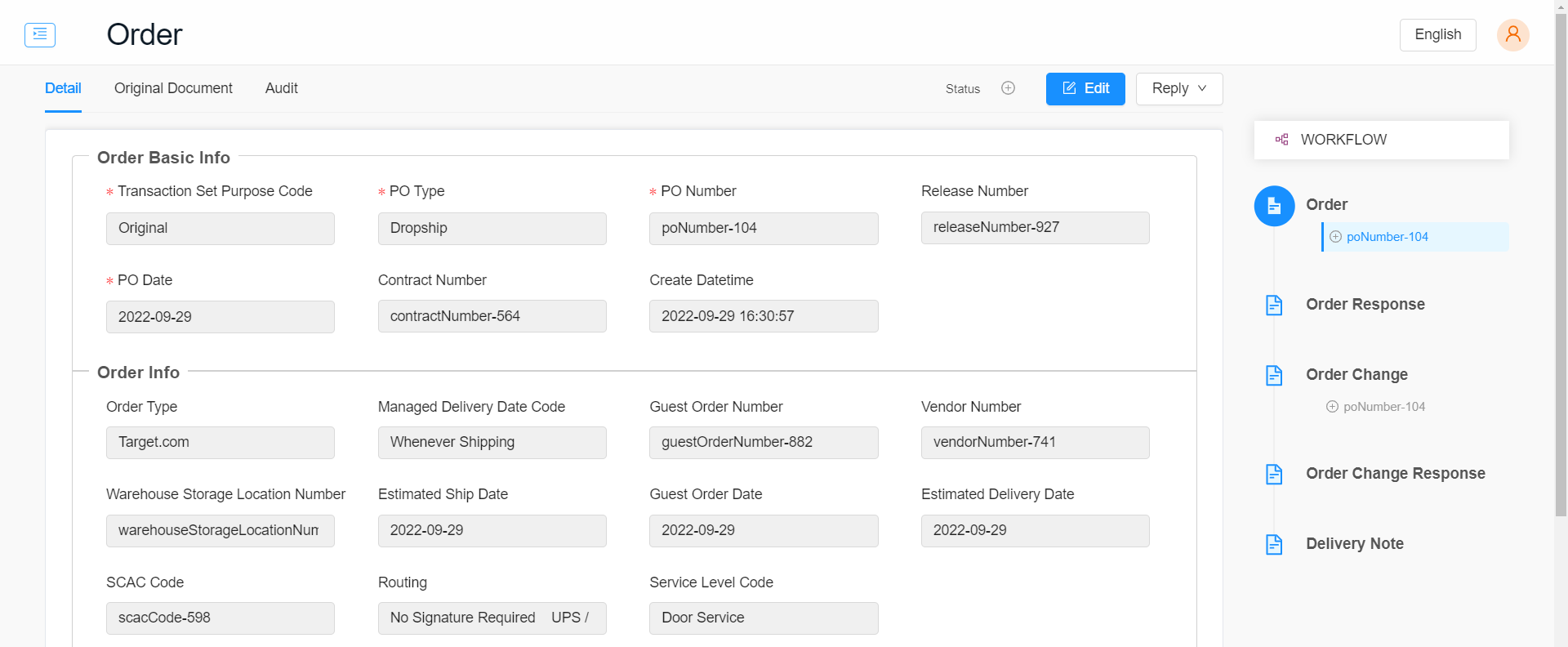
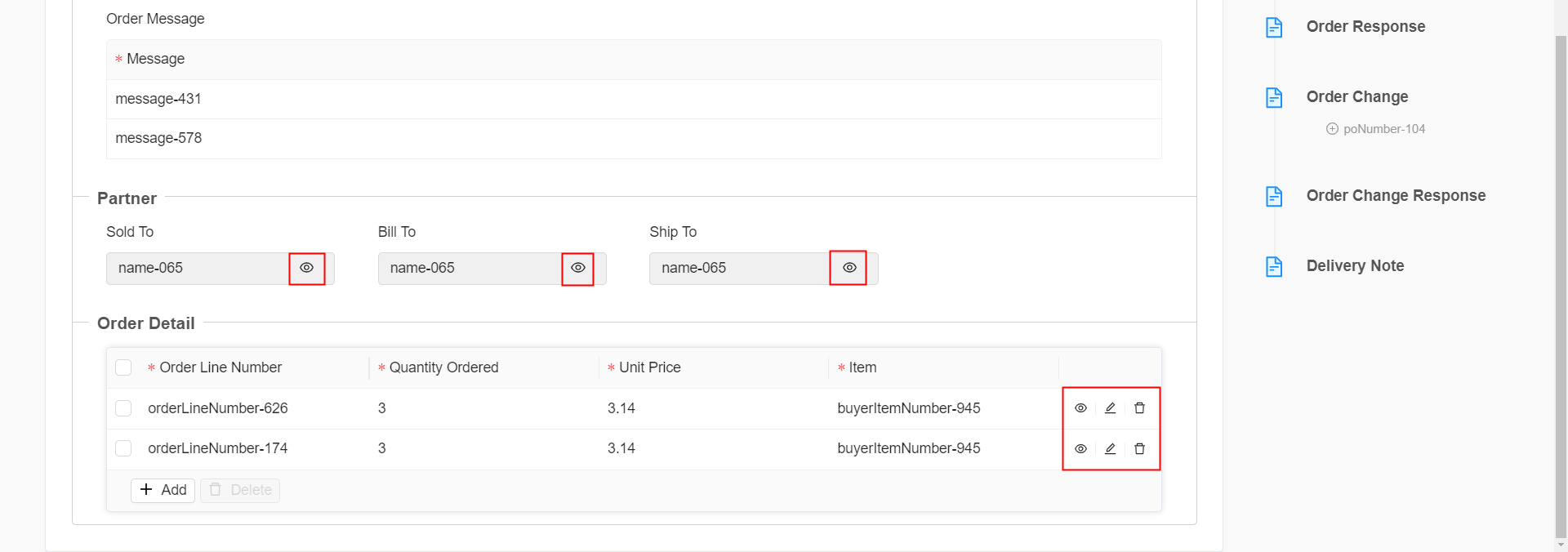
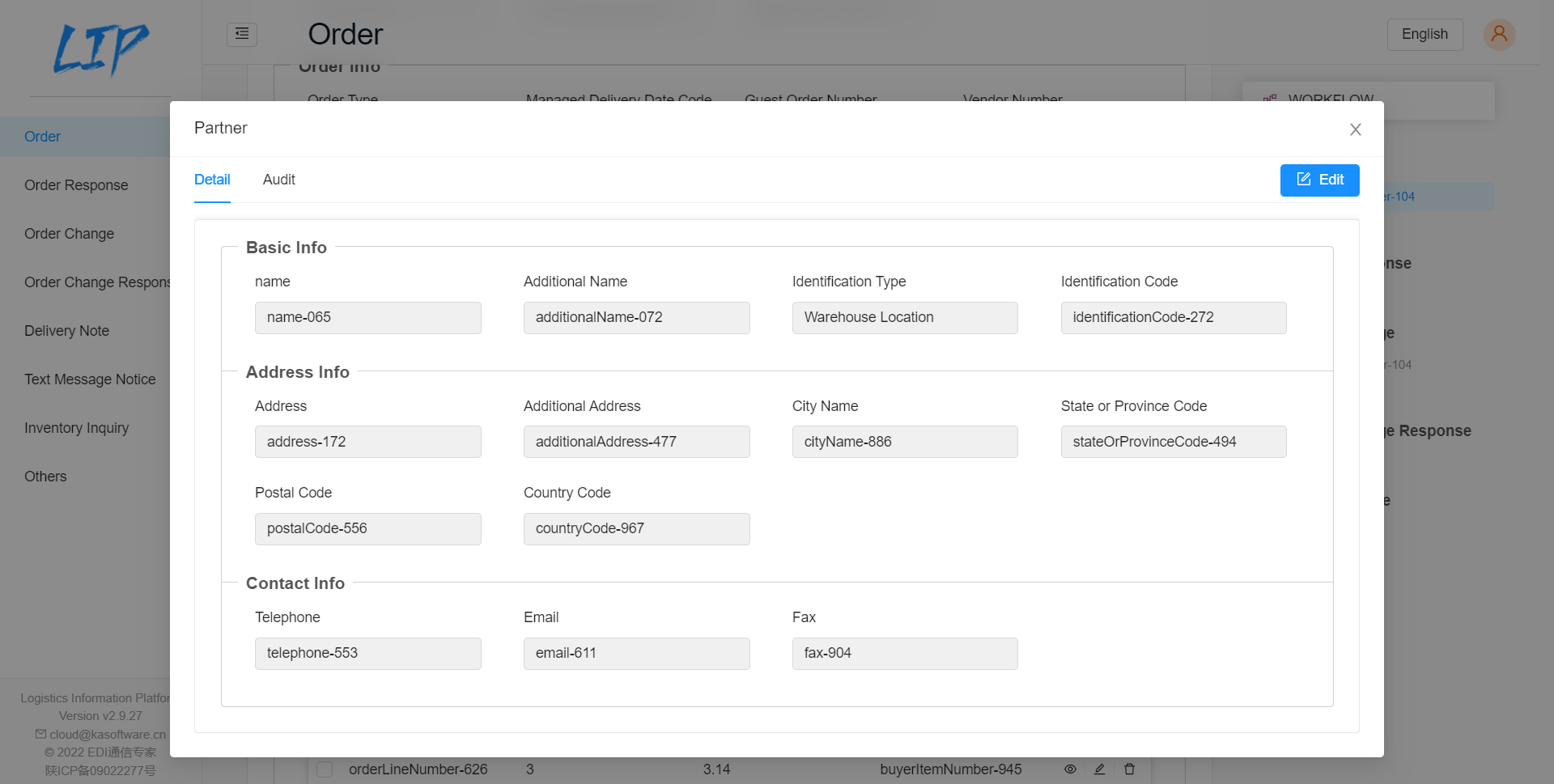
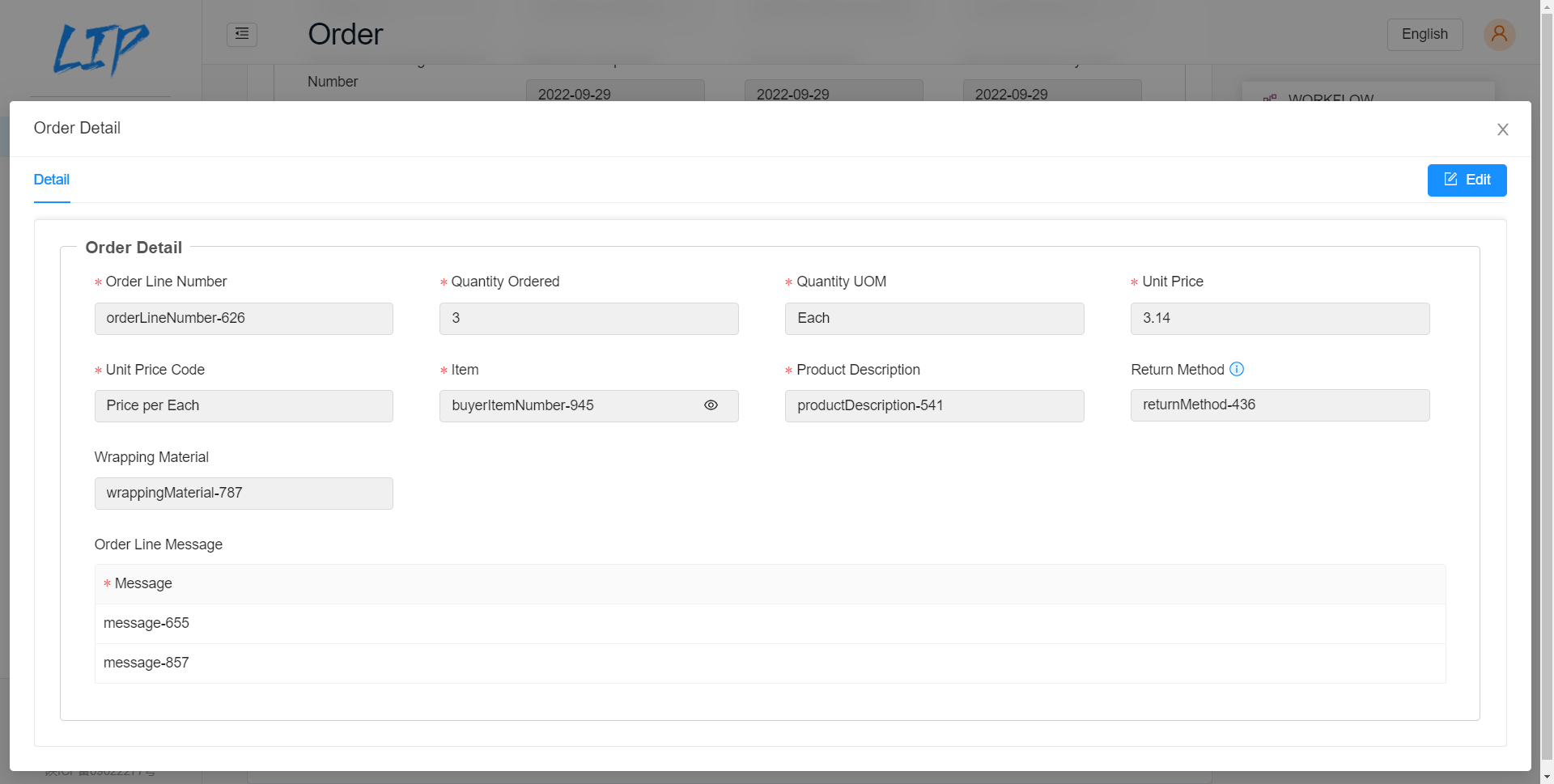

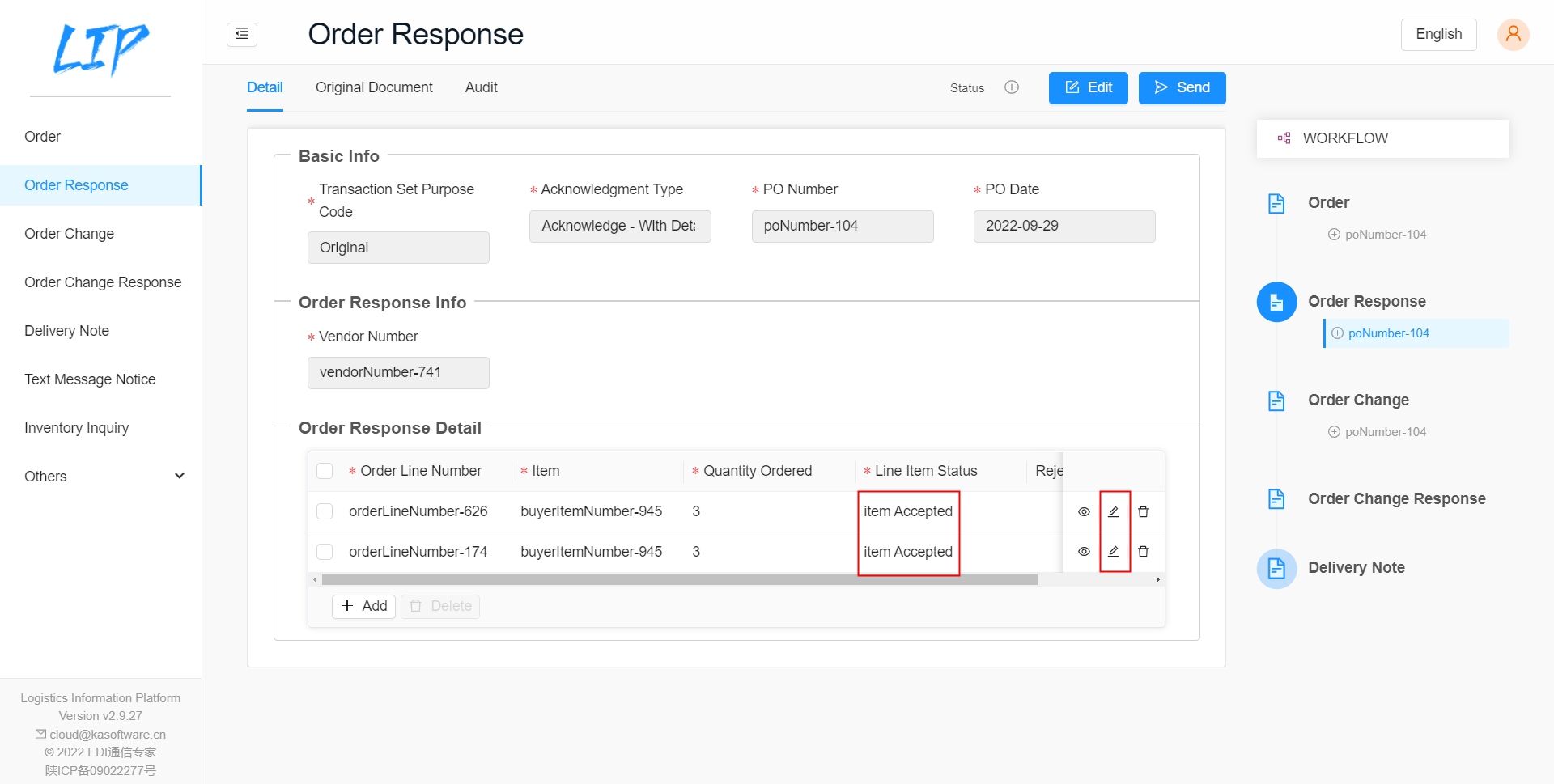
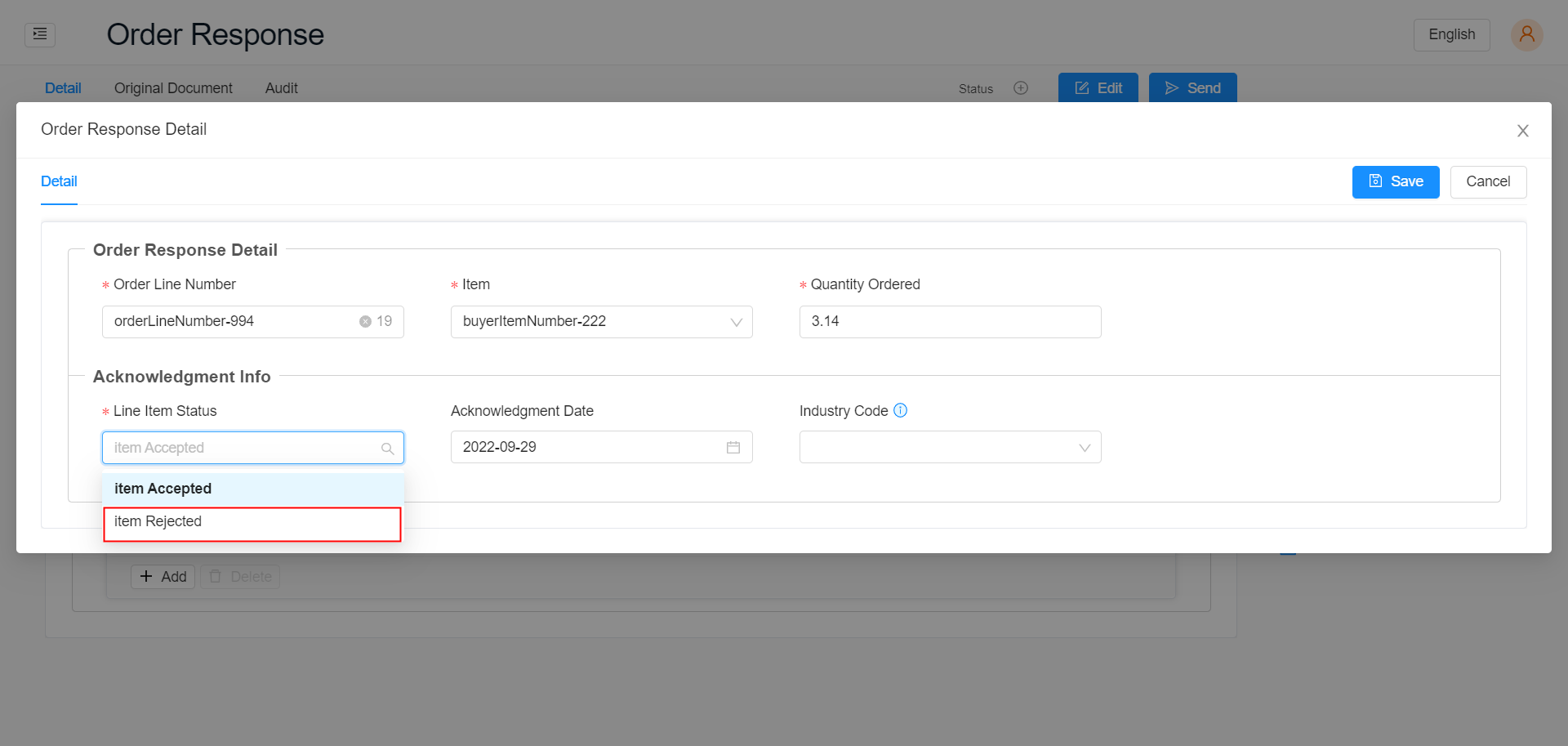
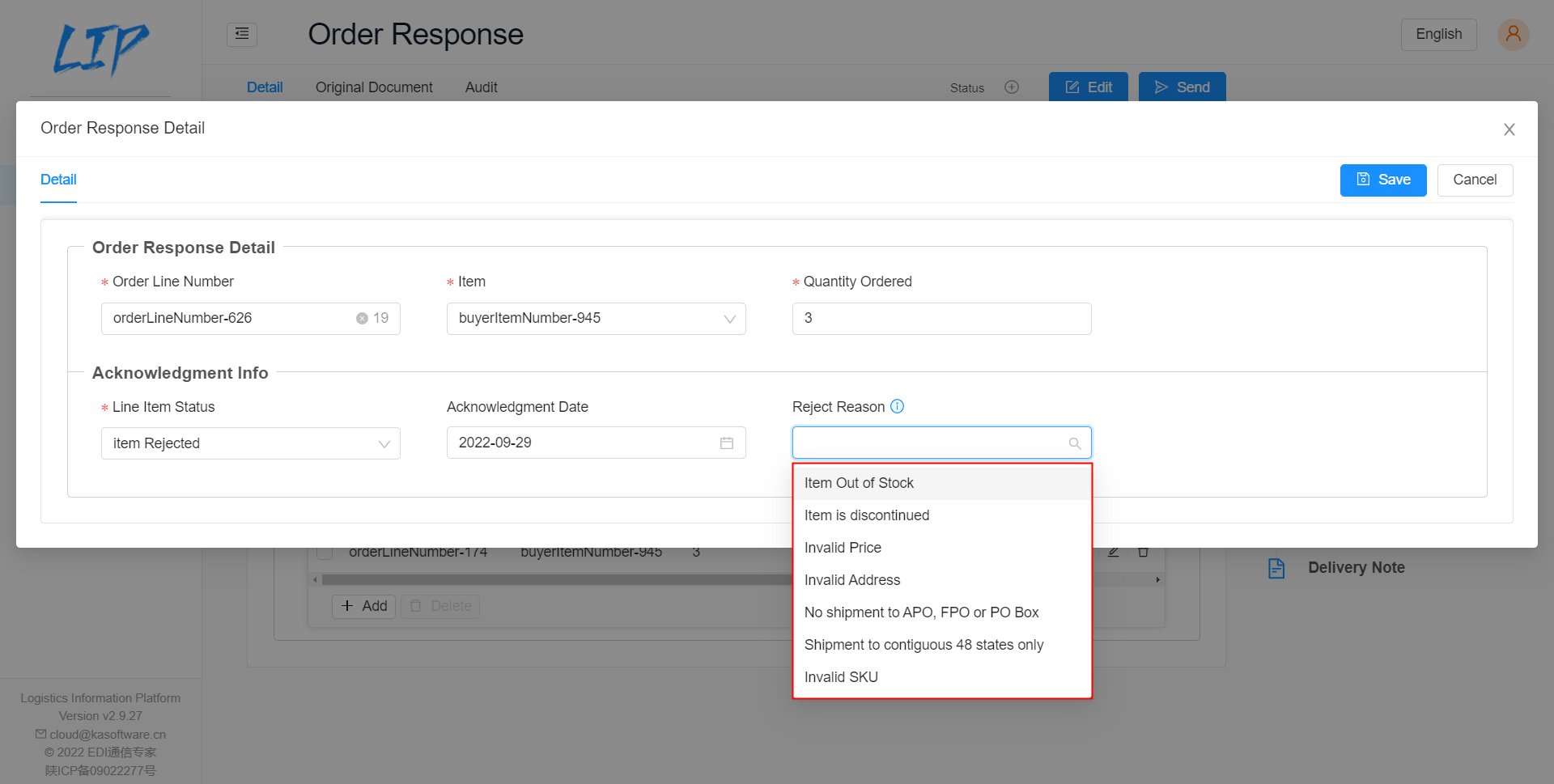
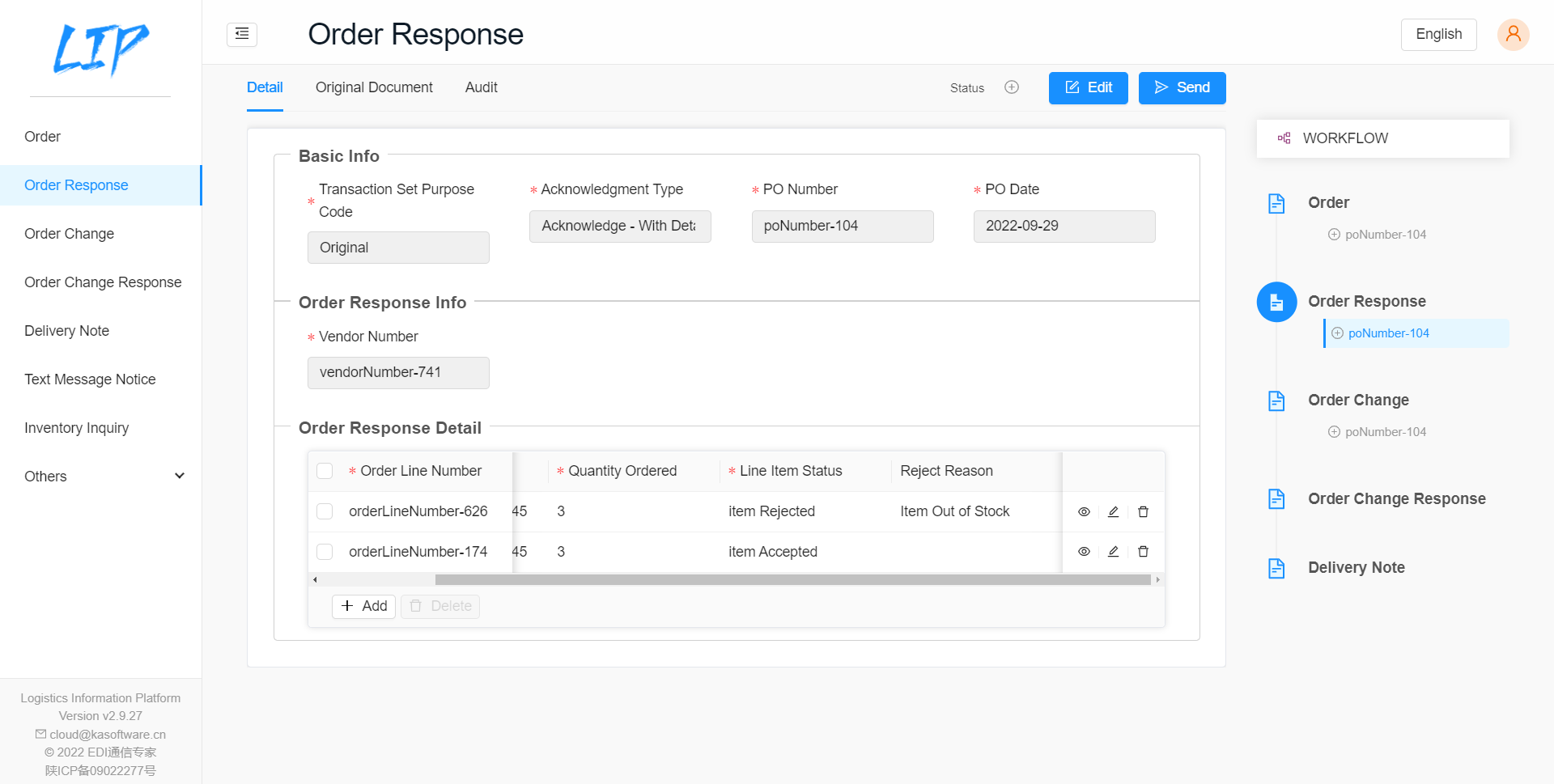
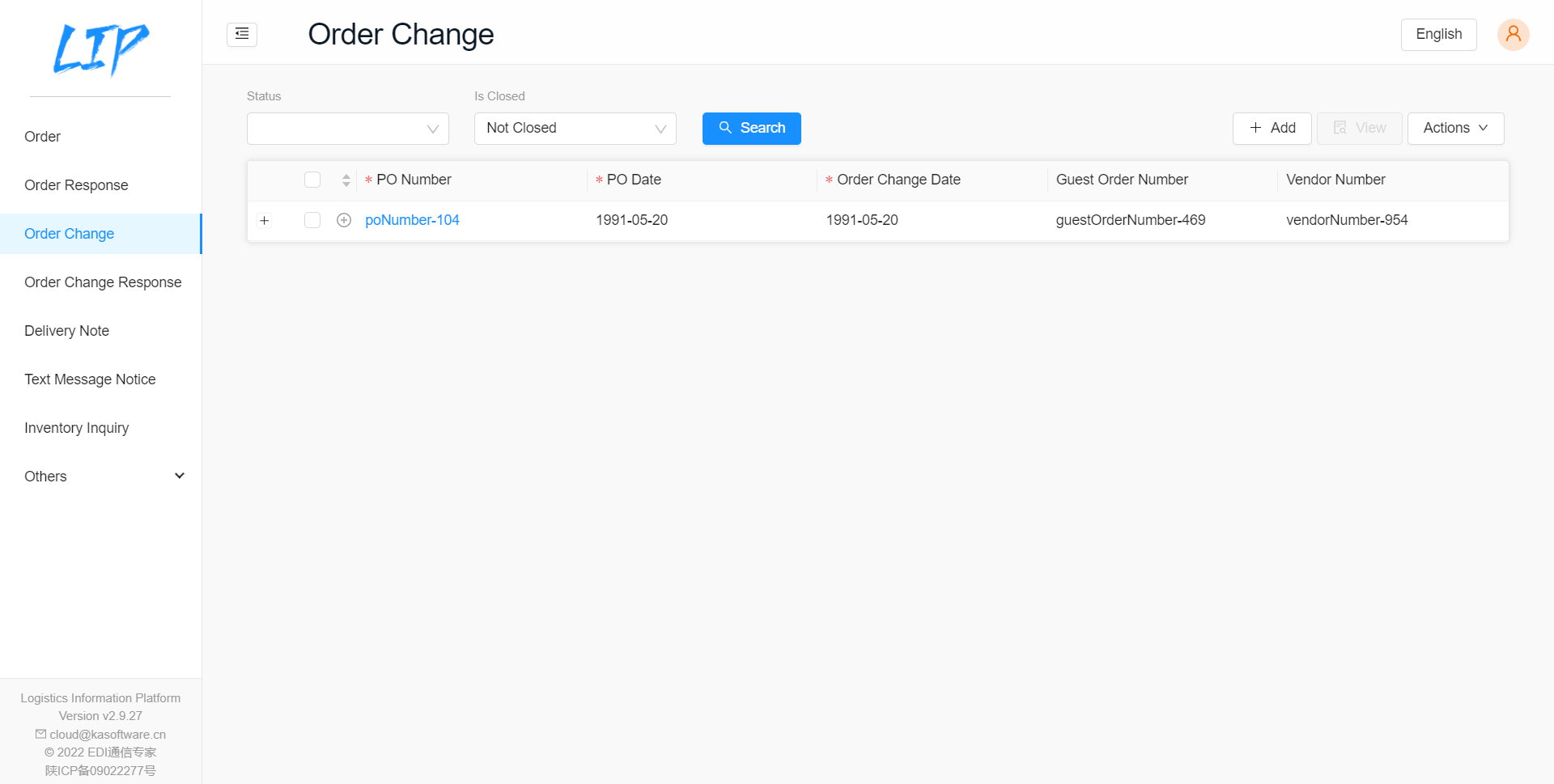

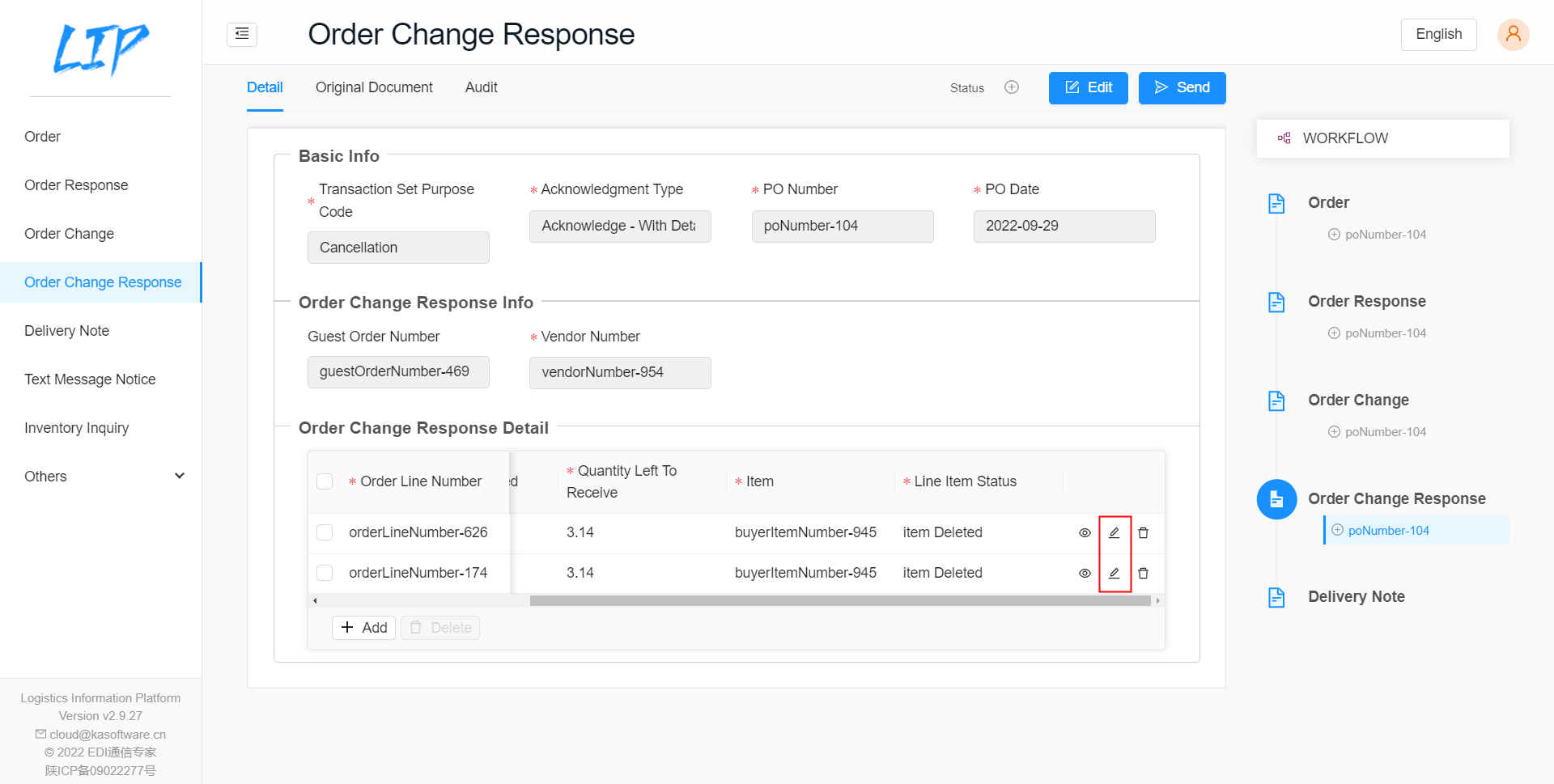
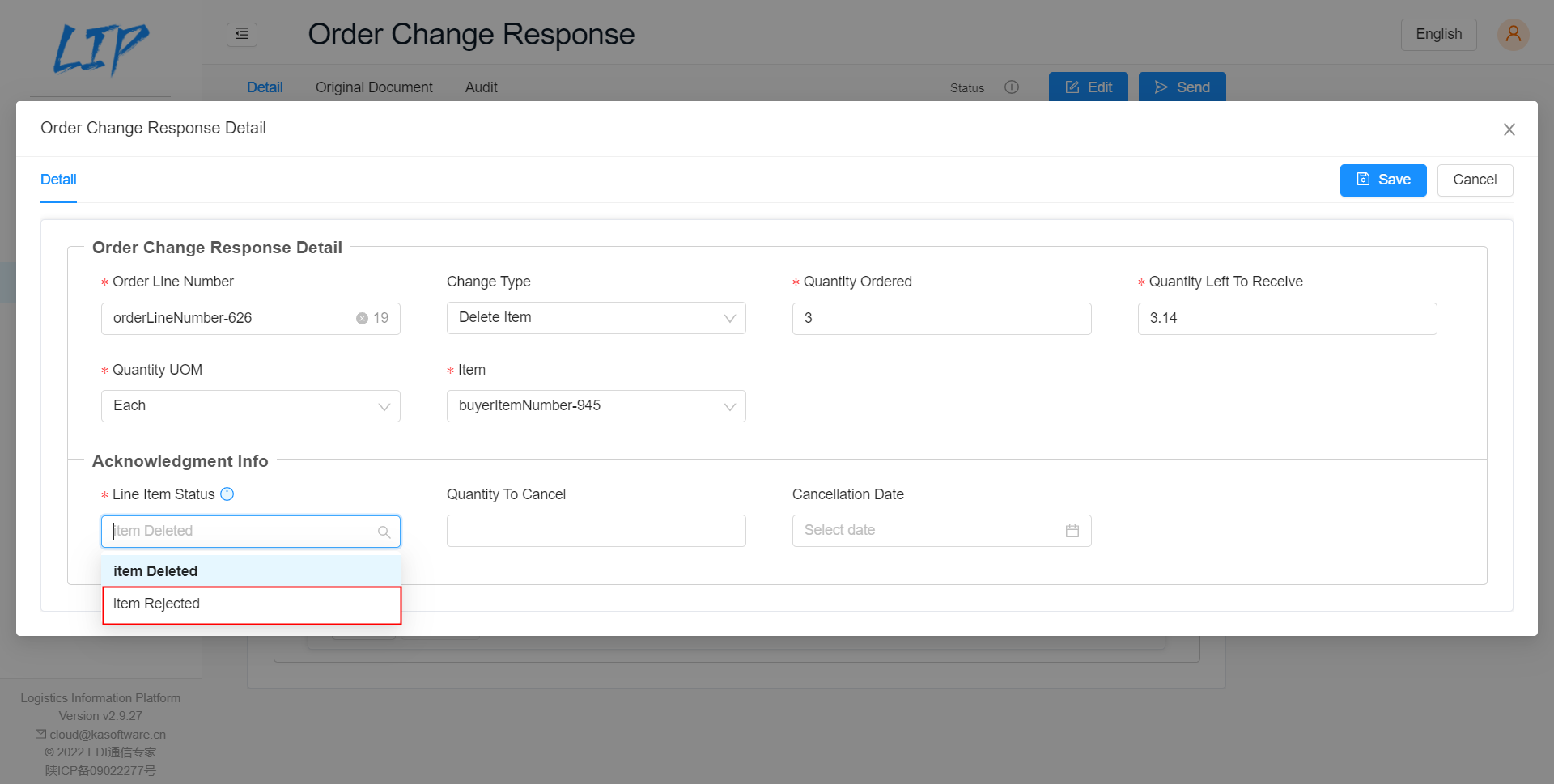
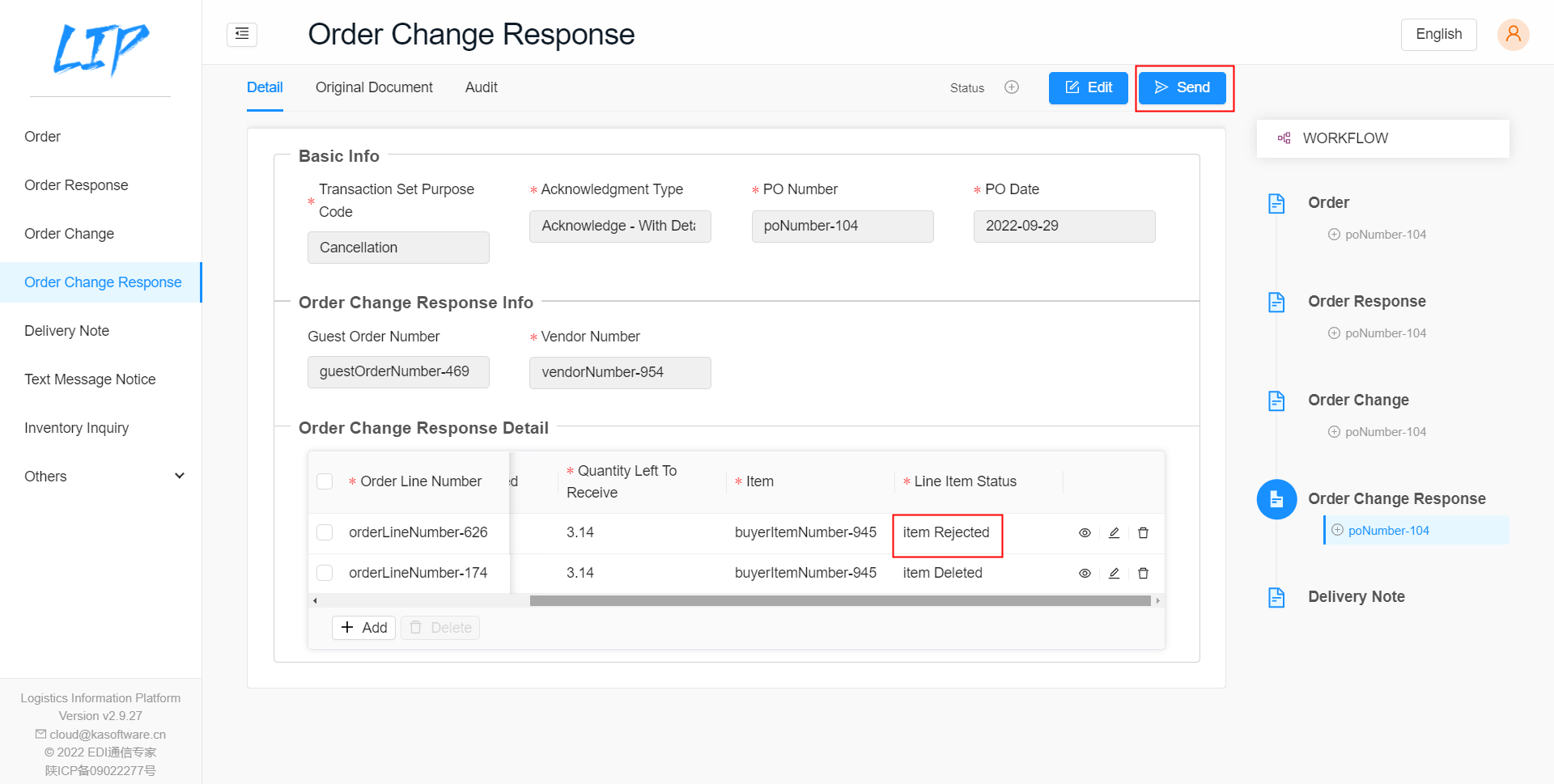
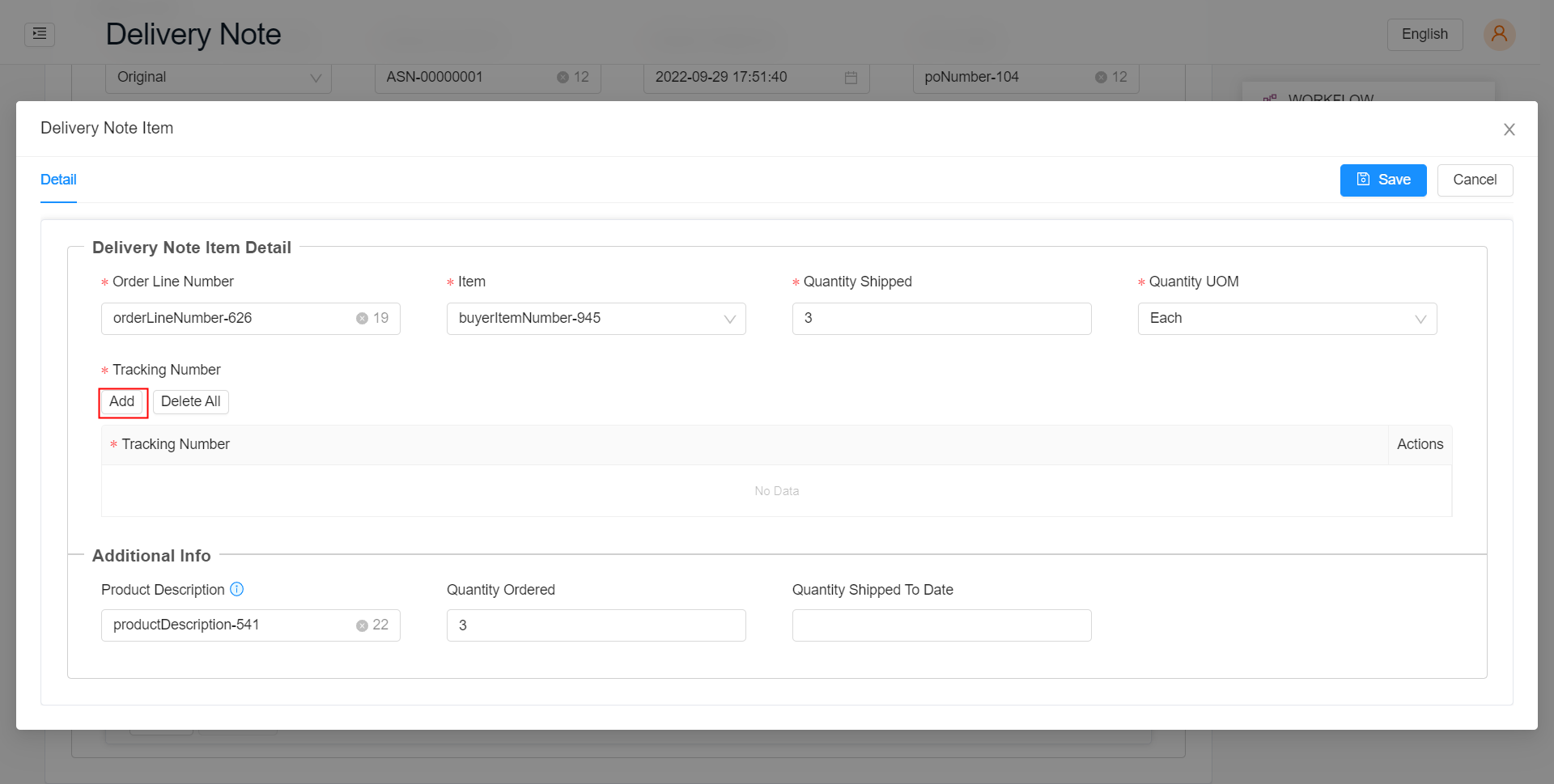
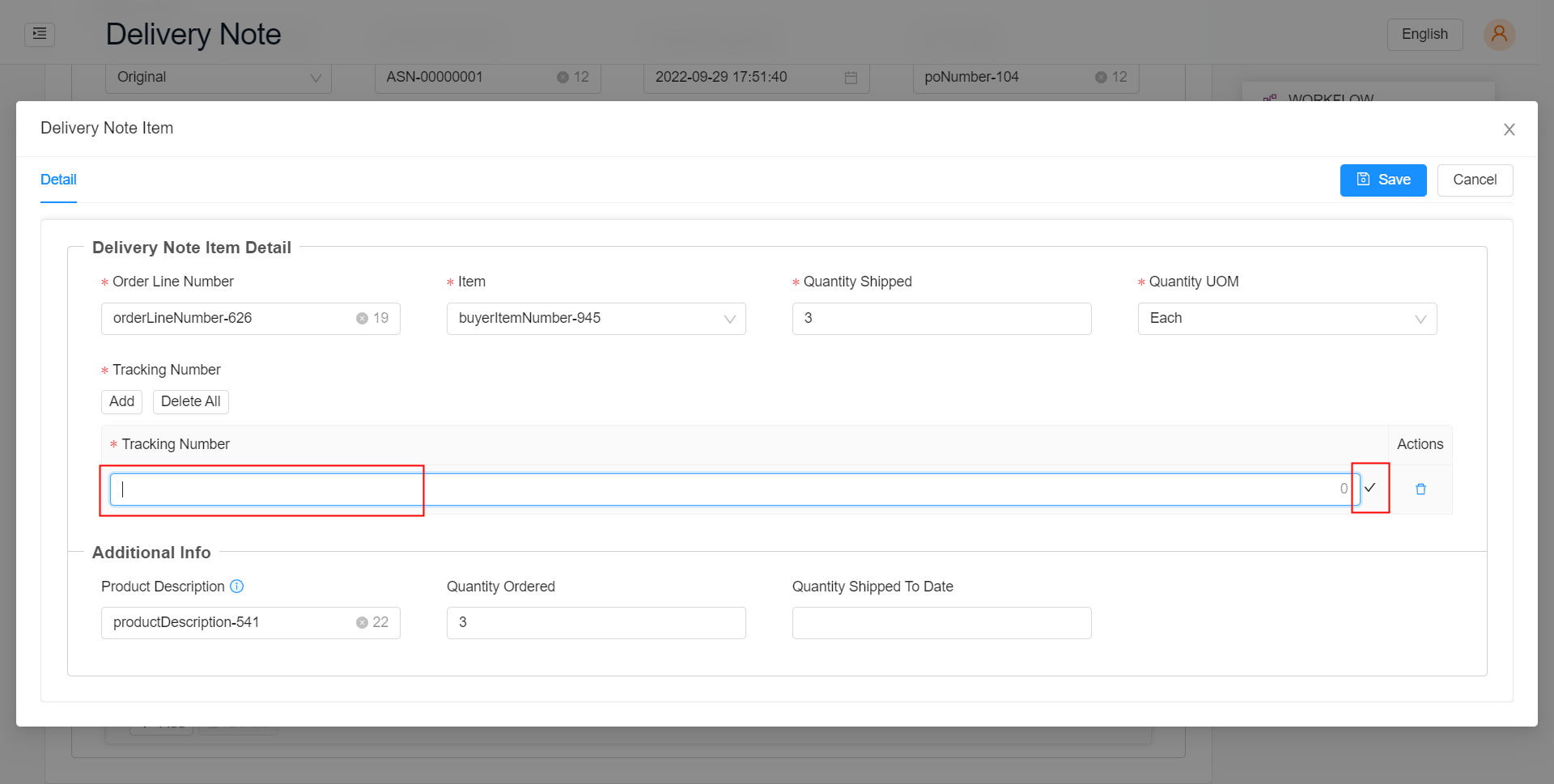
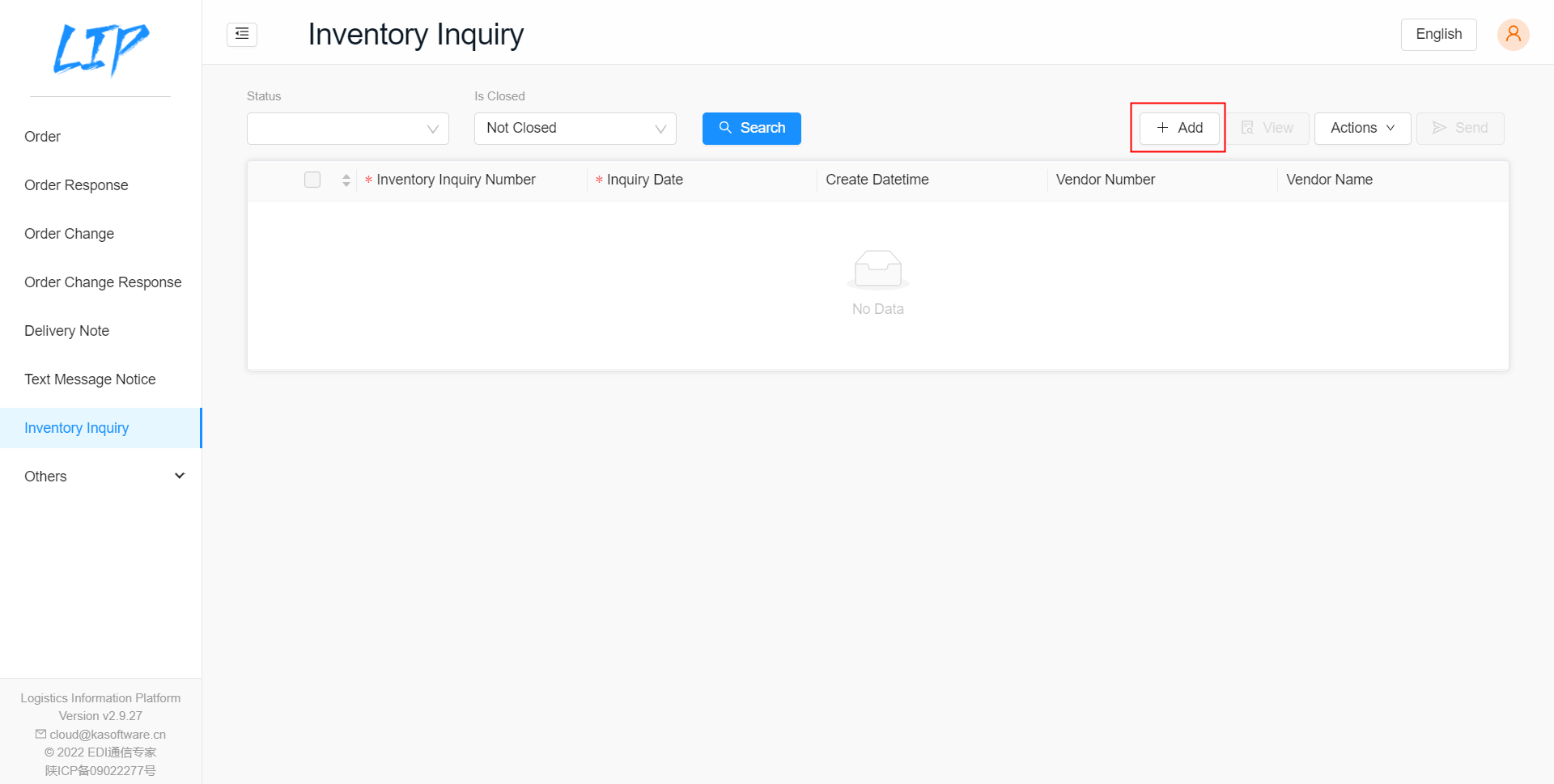
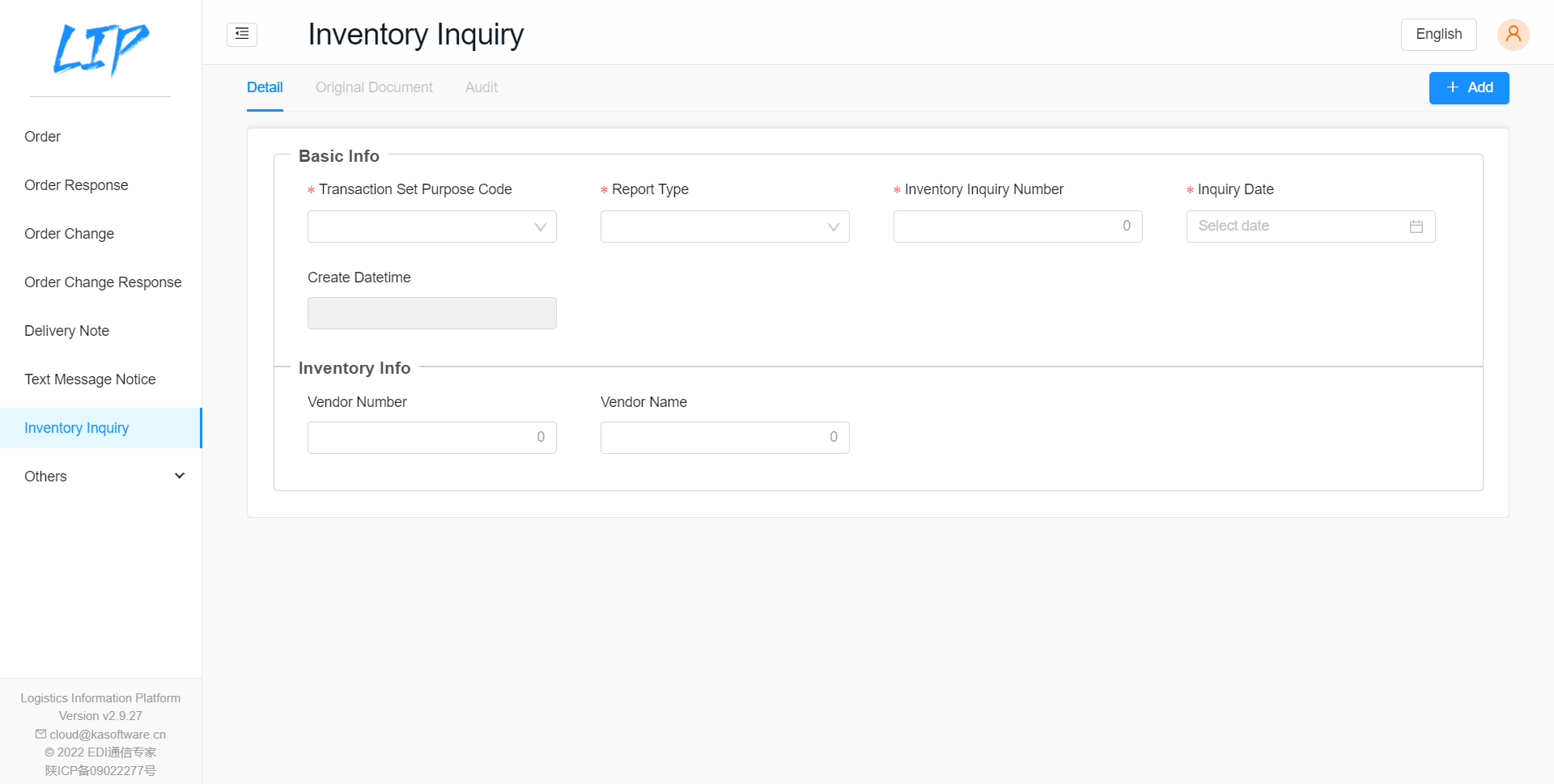
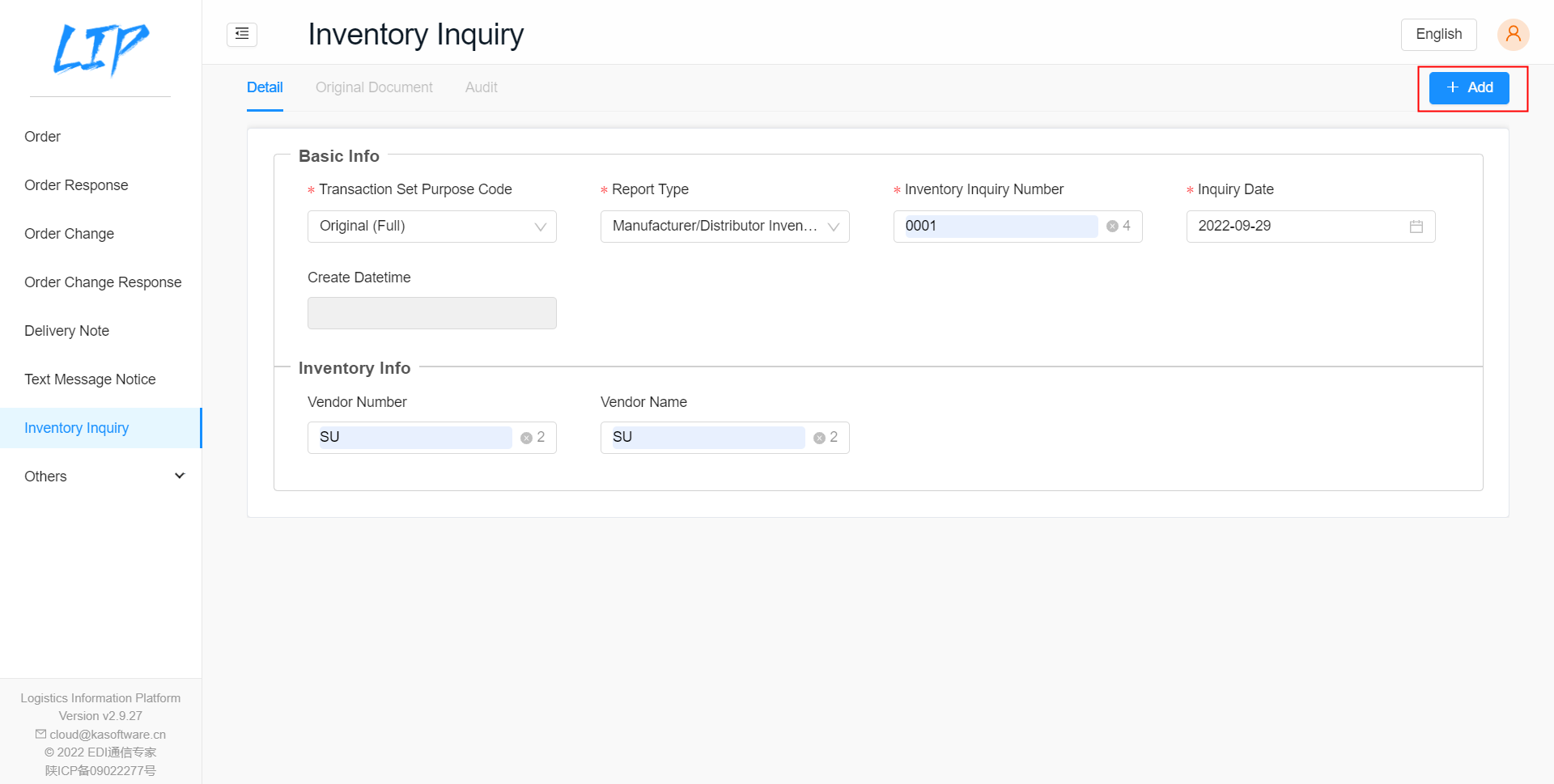
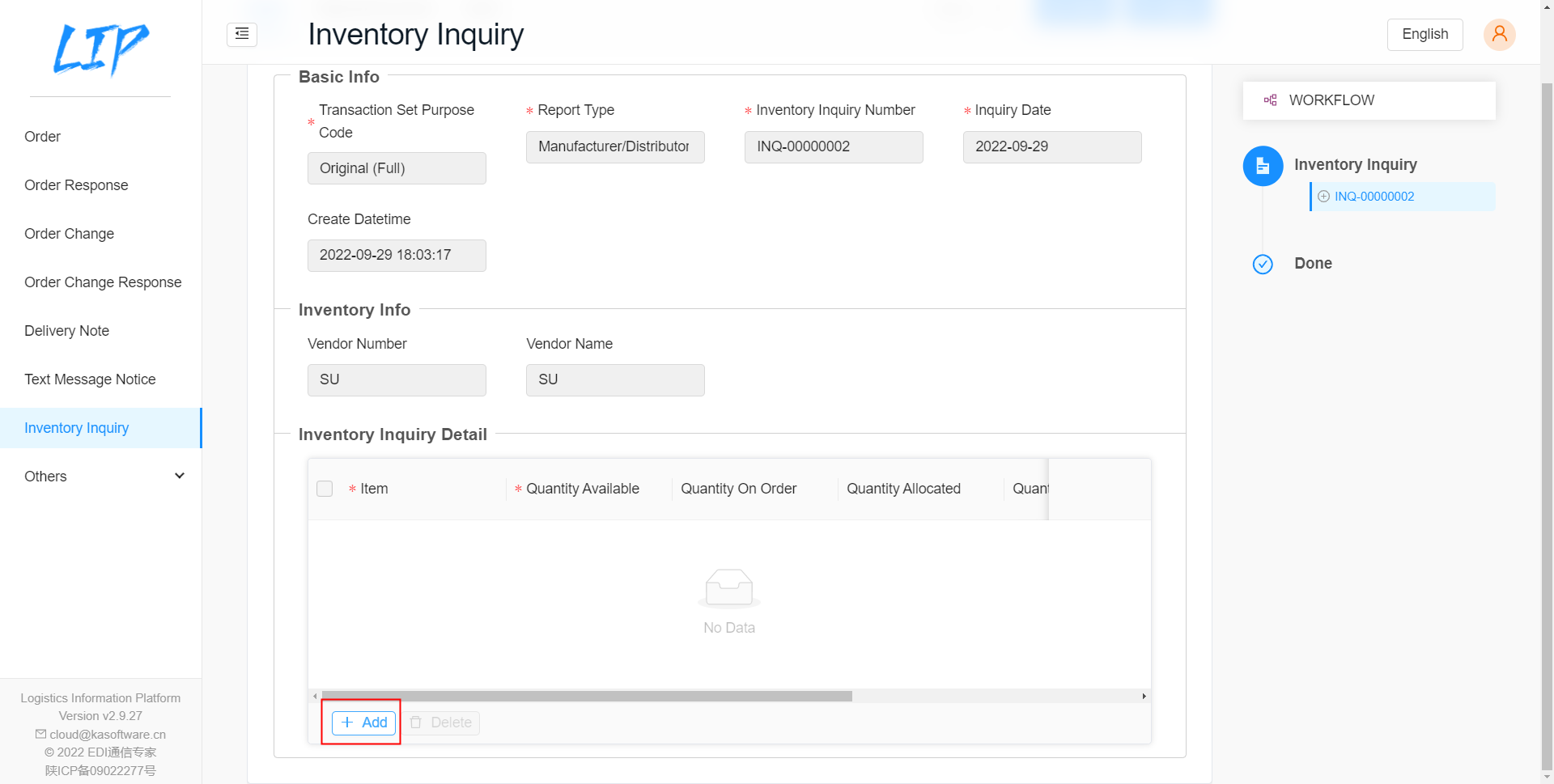
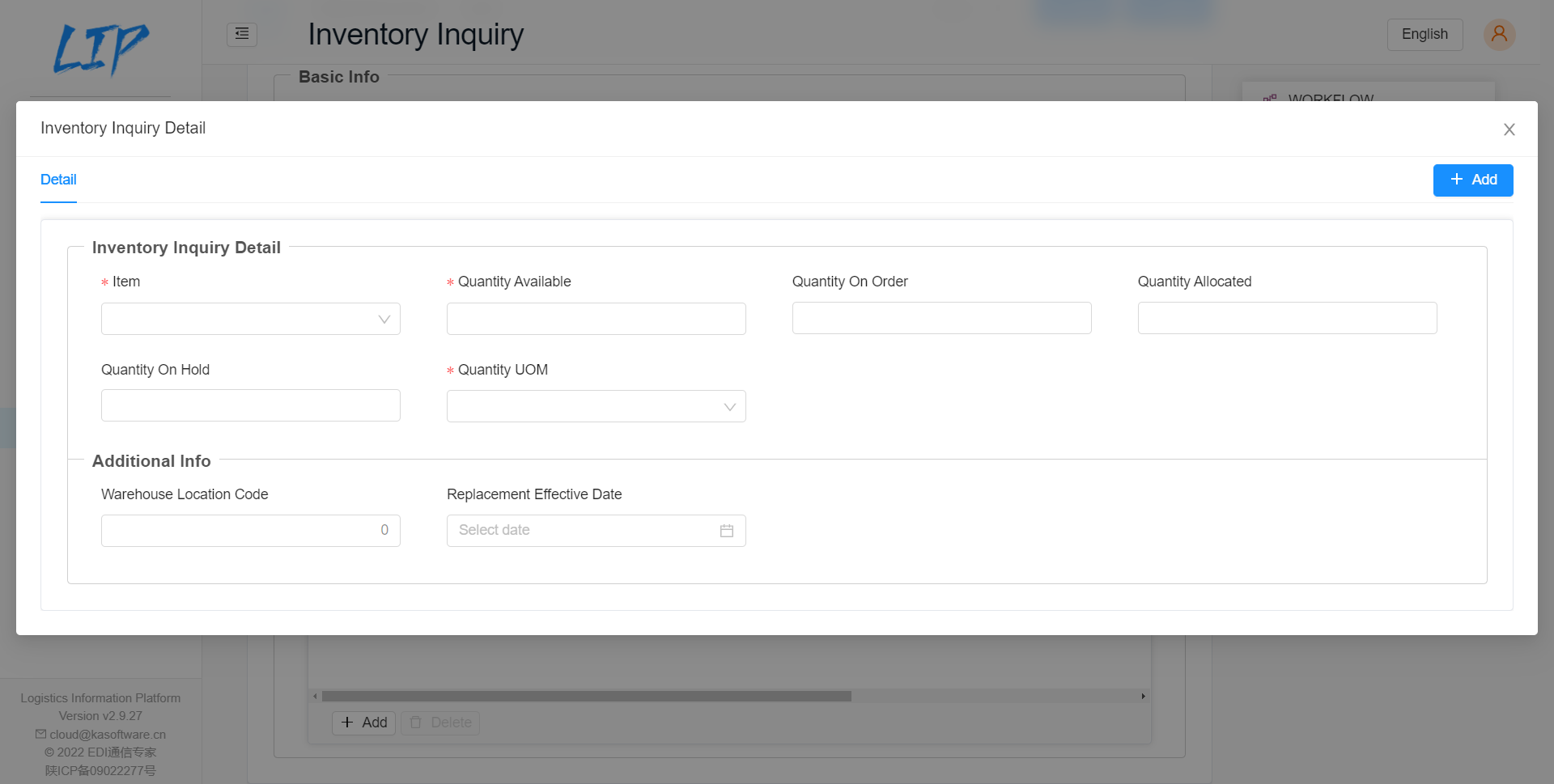
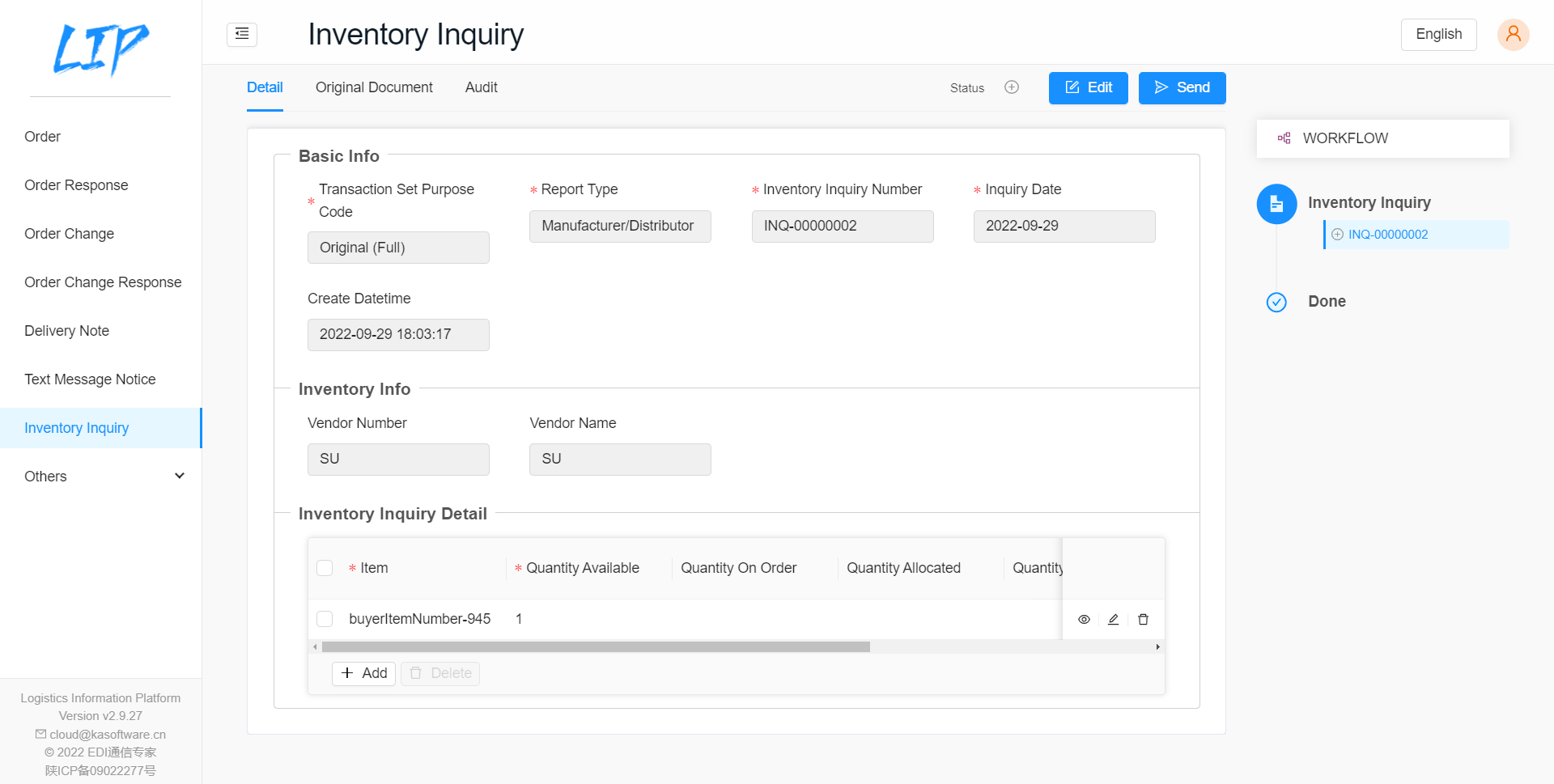
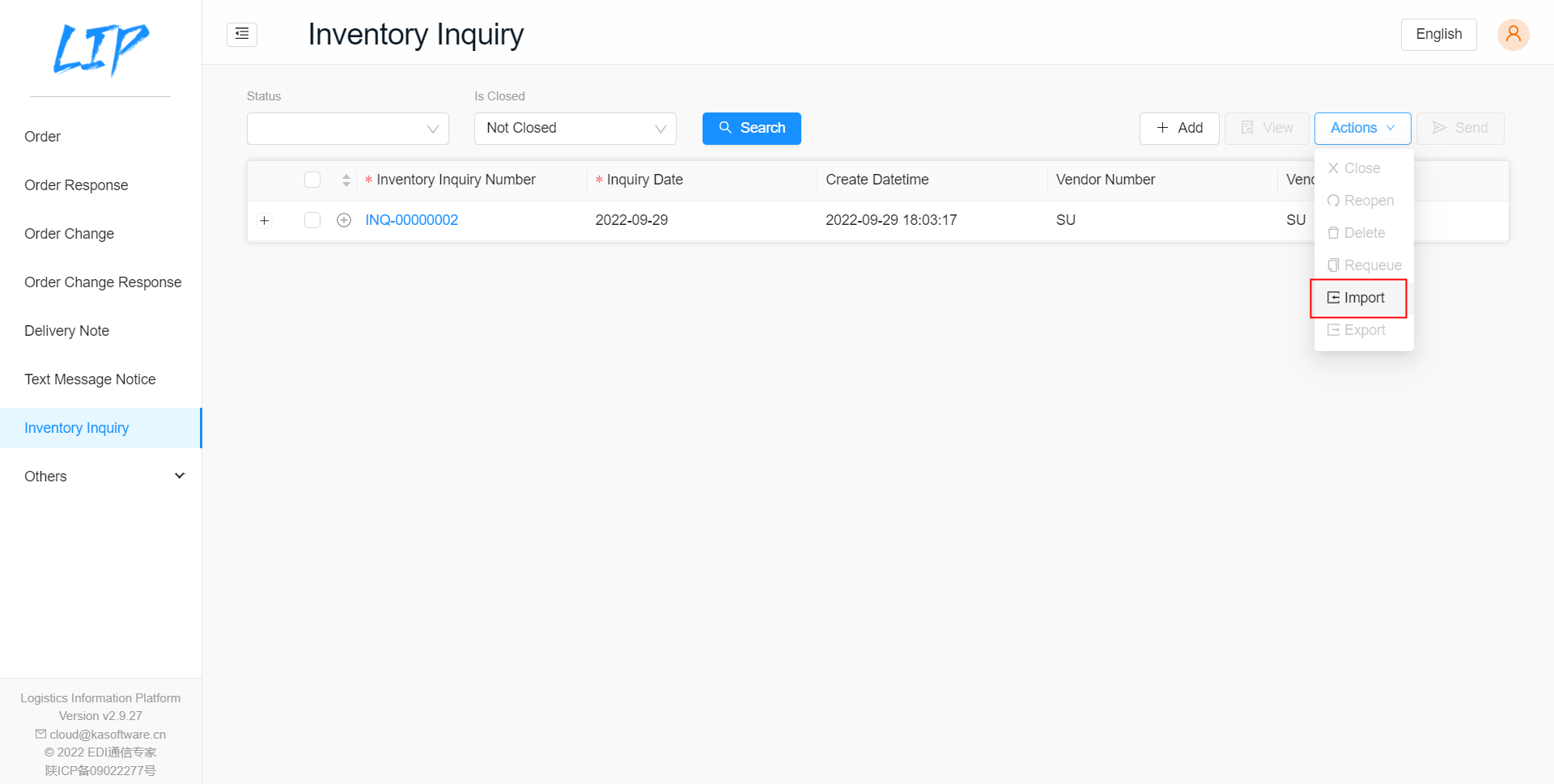
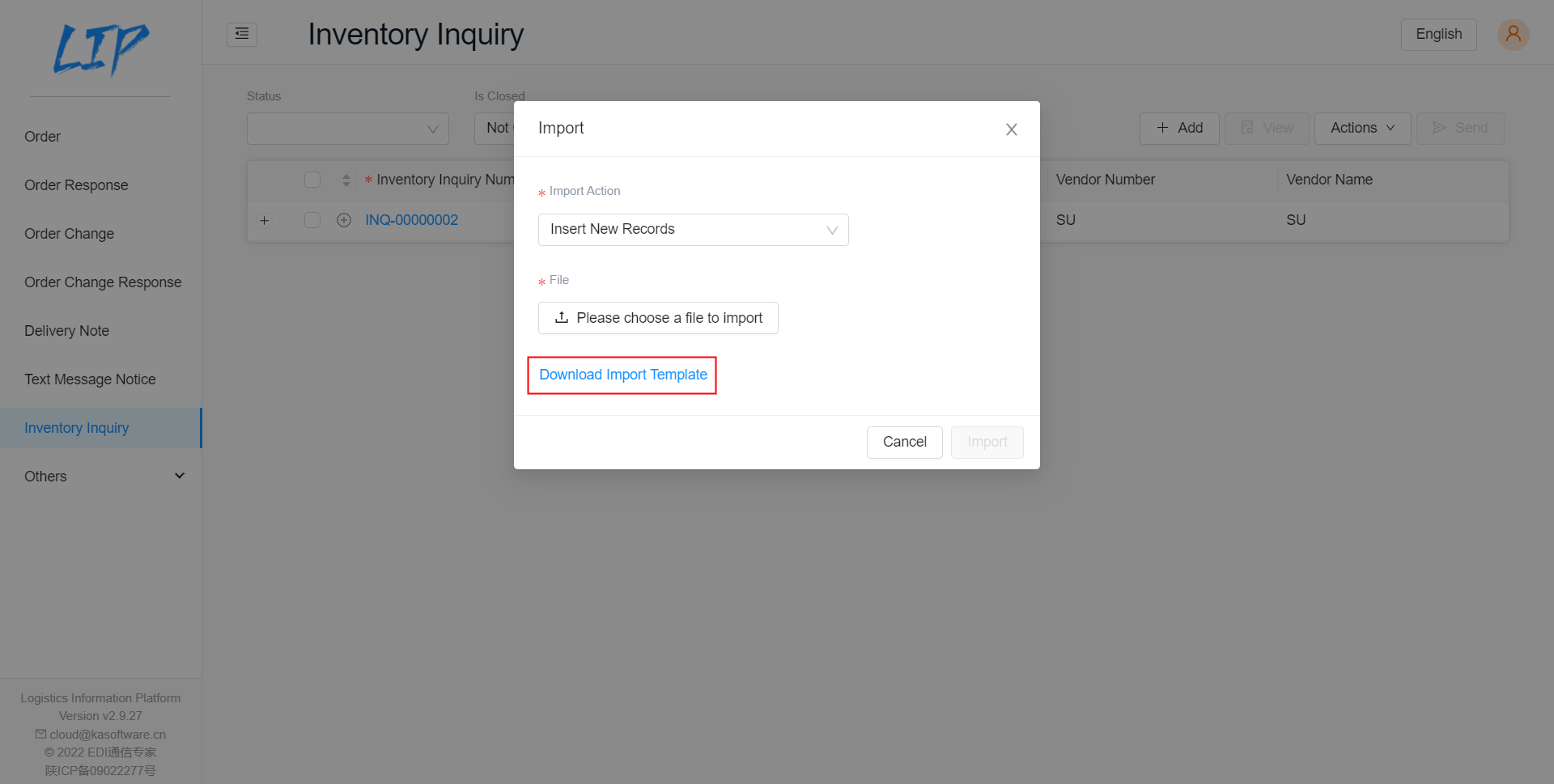
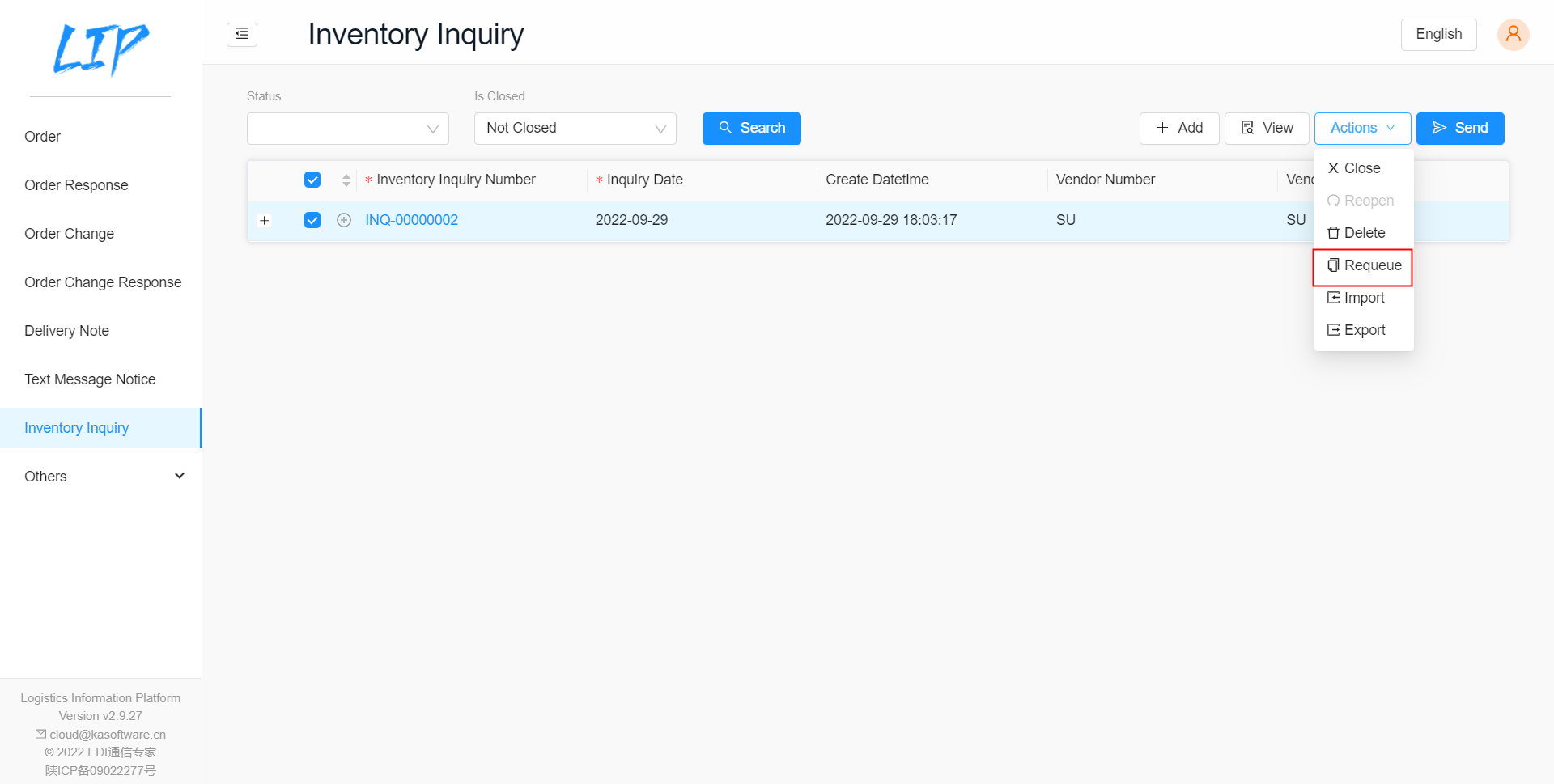
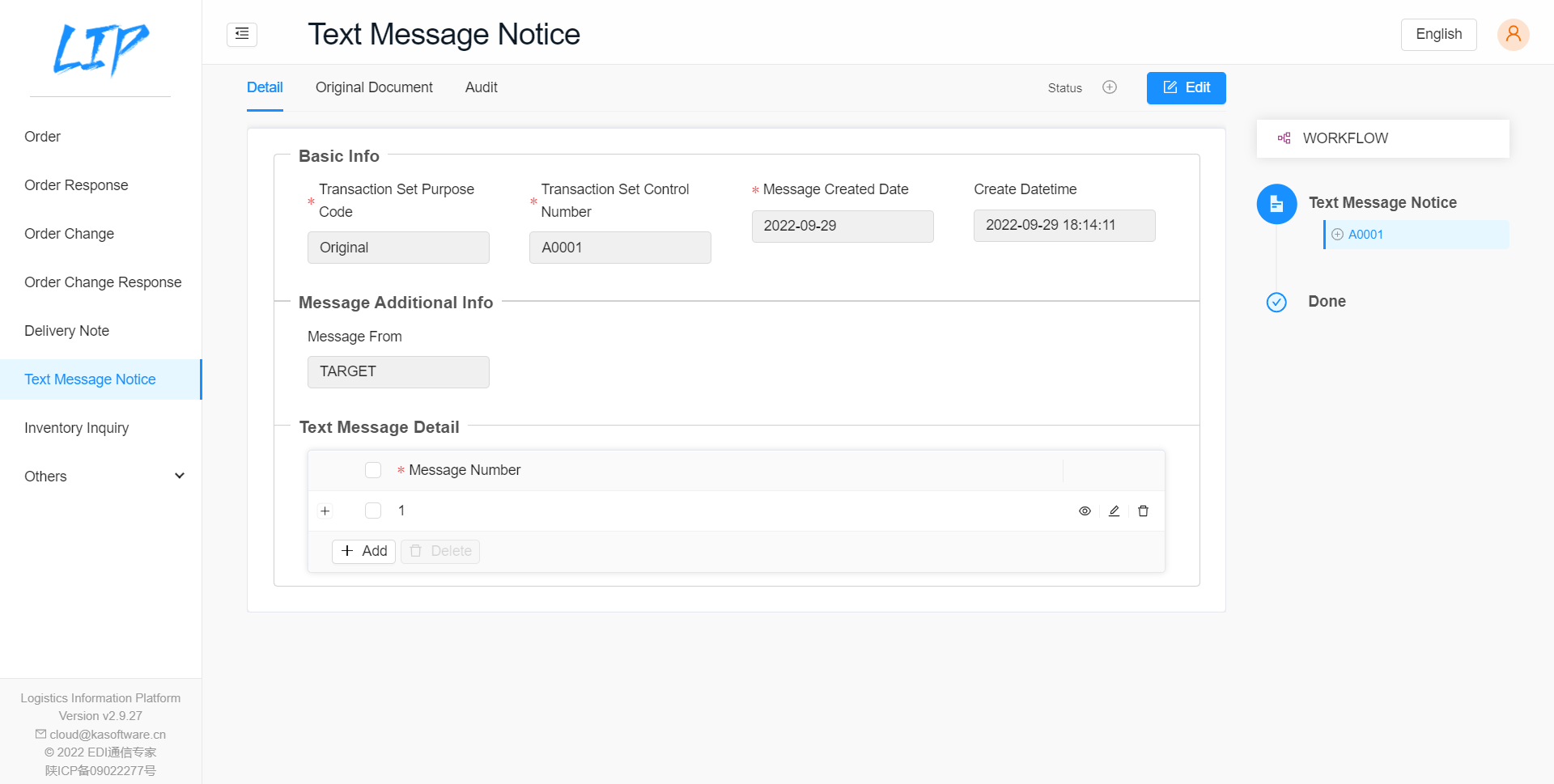
 知行之桥®
知行之桥®

